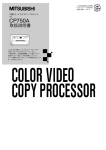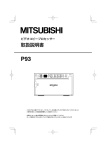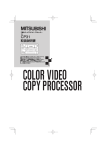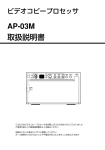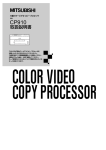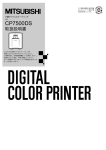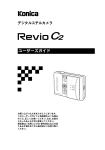Download 取扱説明書
Transcript
この取扱説明書は自然保護
のためエコマーク認定の再
生紙を使用しています。
三菱カラービデオコピープロセッサ
形名
CP800
取扱説明書
CP700
MONITOR
MEMORY
PRINT
POWER
OPEN
REMOTE
このたびは三菱カラービデオコピープロセッサを
お買い上げいただきありがとうございました。
ご使用の前にこの取扱説明書をよくお読みください。
お読みになった後は、大切に保管してください。
万一ご使用中にわからないことや不都合が生じたとき
きっとお役にたちます。 もくじ
もくじ
安全のために必ず守ること ........................................................................ 4∼7
使用上のお願い ............................................................................................ 8∼9
各部の名称とはたらき ................................................................................ 10∼12
前面 ................................................................................................................ 10
後面 ................................................................................................................ 11
リモコン ........................................................................................................ 12
接続のしかた ................................................................................................ 13∼18
モニターとの接続 ......................................................................................... 13∼15
ビデオ、Sビデオ信号機器との接続 ........................................................... 15
RGBアナログ信号機器との接続 ................................................................. 16
RS-232C機器との接続 .............................................................................. 17∼18
ご使用前の準備 ............................................................................................ 19∼23
プリント用紙とインクシート ...................................................................... 19
プリンティングユニット固定ねじ・ 保護クッションのはずしかた ........ 19∼20
プリント用紙の入れかた .............................................................................. 20∼21
インクシートの入れかた .............................................................................. 21∼22
プリント用紙の取扱い ................................................................................. 23
プリントのしかた(基本編)....................................................................... 24∼29
プリントするまえに ..................................................................................... 24∼26
メモリープリント ......................................................................................... 27∼29
画像をメモリー/プリントする .......................................................... 27
PAGE INC 機能でのメモリー操作 ..................................................... 27
画面サイズとメモリーページ数 .......................................................... 28
連続プリントのしかた .......................................................................... 29
プリントのしかた(応用編)....................................................................... 30∼35
マルチプリント ............................................................................................. 30∼31
セパレートプリント ..................................................................................... 32
後面外部リモート端子1 .............................................................................. 33
後面外部リモート端子2 .............................................................................. 34∼35
機能設定 (メニュー画面チャート)......................................................... 36∼39
モニター画面チャート ................................................................................. 36∼37
液晶ディスプレイチャート .......................................................................... 38∼39
2
機能設定 (MAIN MENU)....................................................................... 40∼48
MAIN MENU の表示項目 ........................................................................... 40
メニューの選択と設定 ................................................................................. 40∼41
COLOR ADJ 画像調節画面 ...................................................................... 42
ANALOG ADJ アナログ画像調節画面 .......................................... 42
INPUT 信号選択画面 ................................................................................ 42
ADDITIONAL 特殊プリント設定画面 .................................................... 43
PRINT プリント設定画面1 ..................................................................... 44∼45
GAMMA MENU ガンマ曲線調節 ................................................... 44
COMMENT コメント作成画面 ................................................................ 46∼47
SIZE/TIMING サイズ/タイミング設定画面 ......................................... 47∼48
機能設定 (SERVICE MENU)................................................................ 49∼54
SERVICE MENU の表示項目 .................................................................... 49
SERVICE MENU の操作 ........................................................................... 49
KEY SET ボタン機能設定画面 ................................................................ 50∼51
SIGNAL SET1 信号設定画面1 .............................................................. 51∼52
SIGNAL SET2 信号設定画面2 .............................................................. 52
PRINT SET プリント設定画面 ............................................................... 52∼53
SYSTEM SET システム設定画面 .......................................................... 53
REMOTE SET リモート信号設定画面 ................................................... 53∼54
PREVIOUS ERROR エラー表示画面 .................................................... 54
リモコンを使わずに画質を調整するには ................................................... 54
エラーメッセージと処置 ............................................................................ 55
修理を依頼する前に .................................................................................... 56∼57
紙づまり等の処置 ........................................................................................ 58
ヘッドクリーニングについて ..................................................................... 59
仕様と別売品 ................................................................................................ 60
3
安全のために必ず守ること
■ 誤った取扱いをしたときに生じる危険とその程度を、次の表示で区分して説明しています。
誤った取扱いをしたときに、
誤った取扱いをしたときに、
死亡や重傷などの重大な結果
に結びつく可能性があるもの
傷害または家屋・家財などの
損害に結びつくもの
■ 図記号の意味は次のとおりです。
絶対に行わないで
絶対に分解・修理は
絶対に触れないで
ください
しないでください
ください
絶対に水にぬらさな
絶対にぬれた手で触
いでください
れないでください
必ずアース線を取り付
けてください
必ず電源プラグを
コンセントから
必ず指示に従い、
行ってください
抜いてください
製品のイラストは参考例ですので、お買い上げの機種により、形状が異なる場合があります。
また、お買い上げの機種には、該当しない説明も含まれています。
万一異常が発生したときは、電源プラグをすぐ抜く!!
異常のまま使用すると、火災や感電の原因となります。すぐに電源を
切り、電源プラグをコンセントから抜いて、販売店に修理をご依頼く
ださい。
煙が出ている、変なにおいがするなど、
異常なときは、電源プラグをすぐ抜く!!
キャビネット(天板)をはずしたり、改造
しない
使用禁止
4
プラグを抜く
分解禁止
異常状態のまま使用すると、火災や感電の原因とな
ります。
内部には電圧の高い部分があり、さわると感電の原
因となります。また、改造すると、ショートや発熱
すぐに電源を切ったあと電源プラグをコンセントか
ら抜き、煙が出なくなるのを確認してから、販売店
により、火災や感電の原因となります。
内部の点検・調整・修理は、販売店にご依頼くださ
に修理をご依頼ください。
い。
不安定な場所には置かない
落としたり、キャビネット(天板)を破損
した場合は使わない
使用禁止
禁止
ぐらついた台の上や傾いた所などに置くと、落ちた
火災や感電の原因となります。
安
全
・
お
願
い
各
部
の
名
称
り倒れたりして、けがの原因となります。
内部に異物を入れない 花びんやコップ、植木鉢、小さな金属
物などを上に置かない
特にお子様にご注意を
禁止
水ぬれ禁止
どが入ると、火災や感電の原因となります。
内部に水や異物が入ると、火災や感電の原因となり
ます。
電源コードを傷つけない
正しい電源電圧(交流100V)で使う
用紙排出口や通風孔から金属類や燃えやすいものな
接
続
の
し
か
た
準
備
●重いものをのせない ●引っ張らない ●ねじらない
●無理に曲げない
●加熱しない
●加工しない
プ
リ
ン
ト
AC100V
交流100V
禁止
コードに傷がつくと、火災や感電、故障の原因とな
ります。
原因となります。
機
能
設
定
付属のACプラグ2P変換アダプタを使
用するときは確実に接地する
ト
ラ
ブ
ル
交流100V以外の電圧で使用すると、火災や感電の
電源コードの芯線が露出したり断線するなど、コー
ドが傷んだときは、すぐに販売店に修理をご依頼く
ださい。
水でぬらさない
水ぬれ禁止
確実に接地する
確実に接地せずに使用すると、感電、火災、故障の
火災や感電の原因となります。
雨天時の窓辺での使用は、特にご注意ください。
原因となります。また、アース線と異電極との接触
などにより、感電、火災、故障の原因となります。
そ
の
他
5
安全のために必ず守ること
設置時は、次のような場所には置かない
●湿気やほこりの多い場所
●風通しの悪い狭い場所
●油煙や湯気が当たる場所
●直射日光の当たる場所や熱器具の近くなど、高温になるところ
●硫化水素、酸化イオウなどが発生する場所
●振動がある場所
設置禁止
このような場所に置くと、ショートや発熱、電源コードの被膜
が溶けるなどにより、火災や感電、故障、変形の原因となるこ
とがあります。
●風通しの悪い狭い場所に置かない
本機の上に重いものを置いたり、本機の
上にのらない
●テーブルクロスなどをかけない
特にお子様にご注意を
通風孔をふさがない
禁止
禁止
通風孔をふさぐと、内部に熱がこもり、火災の原因
バランスがくずれて倒れたり、落下して、けがの原
となることがあります。
因となることがあります。
接続したまま本機を移動させない
プリント用紙排出口に手を入れない 特に小さなお子様にご注意を
禁止
禁止
電源コードが傷つき、火災や感電の原因となること
があります。電源コードや接続機器とのケーブルを
はずしたことを確認してから移動させてください。
プリント用紙排出口内部には用紙を切るためのカッ
ターがついていますので、手を切るなどのけがの原
因となることがあります。
ぬれた手で電源プラグを抜き差ししない
電源プラグを持って抜く
ぬれ手禁止
プラグを持つ
電源コードを引っ張ると、コードに傷がつき、火災
や感電の原因となることがあります。
6
感電の原因となることがあります。
プリンティングユニットを
引き出したままにしない
安
全
・
お
願
い
プリンティングユニットは
確実に押し込んで閉じる
禁止
禁止
ユニットを引き出したまま本機を動かすと、
ユニットが
本機を動かしたときに、ユニットが引き出され、け
引き戻され、
けがや故障の原因となることがあります。
がや故障の原因となることがあります。
本機内部のサーマルヘッド
には触れない
紙づまりの処置の際は、
取扱説明書で指定している
場所以外には触れない
接触禁止
接触禁止
高温になっている場合があるため、触れるとやけど
内部には高温の部分があり、触れるとやけどの原因
やけがの原因となることがあります。
となることがあります。
長期間使用しないときは、
電源プラグをコンセントか
ら抜いておく
お手入れの際は、電源プラ
グをコンセントから抜いて
行う
プラグを抜く
安全のため、必ず電源プラグをコンセントから抜い
てください。
電源プラグのほこりなどは
定期的に取り、差し込みの
具合を点検する
プラグを抜く
安全のため、電源プラグをコンセントから抜いて行っ
てください。感電の原因となることがあります。
プ
リ
ン
ト
内部掃除
ほこりなどがついたり、コンセントへの差し込みが
不完全な場合は、火災や感電の原因となることがあ
販売店にご依頼ください。
内部にほこりがたまったまま長い間掃除をしない
ります。
1年に1回はプラグとコンセントの定期的な清掃を
と、火災や故障の原因となることがあります。特に
湿気の多くなる梅雨期の前に行うのが効果的です。
し、最後までしっかり差し込まれているか点検して
ください。
内部掃除費用については、販売店にご相談くださ
い。
日本国内専用です
接
続
の
し
か
た
準
備
5 年に一度は内部の掃除を
依頼する
ほこりを取る
各
部
の
名
称
機
能
設
定
ト
ラ
ブ
ル
日本専用
信号方式、
電源電圧の異なる海外では使用できません。
This COLOR VIDEO COPY PROCESSOR set
can not be used in foreign country as
そ
の
他
designed for Japan only.
7
使用上のお願い
露付きが起こった場合は
接続機器、接続ケーブル
(本機の内部に水滴がつくことを露付きといいます)
●本機に接続して使用する機器の取扱説明書に記載さ
●露付き状態で本機を使用すると、プリント用紙の
表面に湿気や露が付き、印画品質の低下や紙づま
りの原因となります。露付きが起こりそうなとき
れている
「使用上のご注意」
をよくごらんください。
●接続ケーブルは指定のものをご使用ください。
は、電源を入れて2時間以上おいてからご使用く
ださい。
プリント用紙が装着されているときは、取り出し
てから電源を入れてください。
●露付きは次のようなときに起こります。
・部屋を急激に暖房したとき
・エアコンなどの冷風を直接当てたとき
・本機を寒いところから暖かいところに移動させ
たとき
プリント中は
●本機を動かしたり、前面ドアを開けたりしないで
ください。プリント不良の原因となります。
●プリント用紙を引っ張らないでください。プリン
●露付きしたプリント用紙は正常にプリントできな
ト不良やエラーの原因となります。
い場合がありますので、新しい用紙と取り替えて
ください。
置き場所、取扱い
プリント用紙、シートカートリッジ
●水平においてください。傾いた状態や不安定な場所
●プリント終了後、ペーパーが紙出口に出てきた
で使用すると、本機に悪い影響を与えます。
●殺虫剤など揮発性のものをかけたり、ゴムやビ
ニール製品を長時間接触させないでください。変
ら、そのままにしておかず1枚ずつ取り出してく
ださい。そのままにしておくと紙づまりの原因と
なります。
質したり、塗料がはげるなどの原因となります。
●プリント用紙やシートカートリッジに付着したゴ
ミやホコリ、あるいは低・高温時における変形等
●周囲温度は5℃∼40℃(プリカットシール紙使用
時は5℃∼35℃)、湿度は20%∼80%でお使い
のためプリント画の中に微妙な色抜けや色ムラ、
スジ、シワが発生することがあります。
ください。本機をシステムラックに組み込んだと
きは、ラック内の温度、湿度も上記の範囲でお使
いください。
電源を切るときは
●本機の上に重いものを載せないでください。キャ
ビネットを傷めたり、故障の原因となります。
●プリント終了後に切ってください。プリント中に
●プリンティングユニットを引き出したときは、ユ
電源を切ると、プリントが中断し、紙づまりの原
因となります。
ニットを押さえつけないでください。故障やプリ
ント不良の原因となります。
8
お手入れ
サーマルヘッドの磨耗と交換
●前面パネル部分の汚れは柔らかい布でふいてくだ
●サーマルヘッドは磨耗します。サーマルヘッドが
さい。
●汚れがひどいときは、水で薄めた中性洗剤に浸し
た布をよくしぼって汚れをふき取り、乾いた布で
磨耗すると鮮明な画像がプリントできなくなるこ
とがあります。このような場合はサーマルヘッド
の交換が必要です。
サーマルヘッドの交換は販売店にご相談ください。
仕上げてください。
●化学ぞうきんをご使用の際は、その注意書に従っ
てください。
VTRの画像をプリントする場合は
●ベンジン、シンナーなどの溶剤は、使わないでく
ださい。変質したり、塗料がはげるなどの原因と
なります。
引っ越しや輸送のときは
●静止画、特殊再生などのノイズの多い画像、画面
が上下にゆれている映像をプリントしないでくだ
さい。プリントが歪んだり、上部が曲がったりす
ることがあります。
●プリント中にVTRの特殊再生をしないでくださ
●シートカートリッジおよびペーパーカセット内の
い。きれいなプリントができないことがあります。
プリント用紙を取り出し、保護クッションを入れ
てから梱包してください。
プリンティングユニットを固定できる機種の場合
は、梱包前に輸送用固定ネジでプリンティングユ
ニットを固定してください。
安
全
・
お
願
い
各
部
の
名
称
接
続
の
し
か
た
準
備
著作権
●ご自身が制作、撮影した映像以外からのプリント
は、個人として楽しむなどのほかは、著作権上、
プ
リ
ン
ト
権利者に無断で使用できません。
機
能
設
定
この装置は、情報処理装置等電波障害自主規制協議会
(VCCI)
の基準に基づくクラスA情報技術装置です。こ
ト
ラ
ブ
ル
の装置を家庭環境で使用すると電波妨害を引き起こすことがあります。この場合には使用者が適切な対策を
講ずるよう要求されることがあります。
本機を使用中に万一発生した故障等の不具合によりプリントされなかった内容の補償についてはご容赦願い
ます。
そ
の
他
9
各部の名称とはたらき
前面
3 4
56 7
CP800
MONITOR
2
1
モ
ー
OPEN
REMOTE
5 MONITOR ボタン
モ
ト
2 POWERボタン
ワ
ニ
タ
ー
モニター画面の表示を切換えます。
ボタンを押す度に、
付属のリモコンを接続します。
パ
9
8
POWER
1 REMOTE端子
リ
PRINT
MEMORY
外部機器から入力している信号の画像
(スルー画)
と本
機が記憶している画像(メモリー画)
が切換ります。
ー
電源のON/OFFに使います。ボタンを押す度にON /
OFFが切換ります。電源が入ると、ボタン上部のイン
ジケータが点灯します。
3 液晶ディスプレイ
6 MEMORY ボタン
メ
モ
リ
ー
プリントする画像を記憶させるときに押します。
7 PRINT ボタン
プ リ ン ト
入力信号の設定状態を表示したり各種機能の設定に使
MEMORYボタンで記憶した画像をプリントするとき
います。
機能設定はモニターや液晶ディスプレイに表示される
に押します。プリント中は緑のランプが点灯します。
4 LCD CONTRAST ボリューム
コ
ン
ト
ラ
ス
画面は接続機器からの画像に切換ります。
8 OPEN ボタン
オ ー プ ン
メニュー画面を使います。(P38∼39参照 )
ト
押すとプリンティングユニット全体が押し出されます。
液晶ディスプレイのバックライトの明るさを調節しま
プリンティングユニットはインクカセットやプリント
す。指で押しながら回します。
用紙を入れるとき、または紙詰まりの処理をするとき
表示される文字が見やすいように、適度な明るさに設
に引き出します。
定します。
9 プリント出口
プリントされた用紙の出口です。
3
プリンティングユニット内部
1 インクカセット装着口
1 2
4
5
インクシートの入ったカセットを入れます。
2 カセットロックアーム
カセットを取出すとき内側に押し ます。
3 紙押さえノブ
プリント用紙を装着するときに上げ、下げします。
10
4 紙送りノブ
プリント用紙を巻き戻すときに時計方向にまわします。
5 COLOR ADJスライドスイッチ
カ ラ ー ア ジ ャ ス ト
使い方については54ページをごらんください。
後面
1 2
3 45
2
1
RS-232C
S-VIDEO
9
8
AC LINE
IMPEDANCE
R
75Ω
R
オ
RS-232Cを使う機器と接続します。(P17∼18参
照)
4 REMOTE 1 端子
ト
リモート信号を入力すると画像をメモリーできます。
ボタン機能MEM&PRNをONにすると画像をメモ
リーしてプリントできます。
ご利用にはリモコン回路の作成が必要です。(P33参
照)
5 REMOTE 2 端子
リ
モ
ー
ト
リモート信号を入力するとメモリーやプリントができ
ます。
ご利用にはリモコン回路の作成が必要です。(P34参
照)
HIGH
SYNC
OUT
オ
ー
75Ω/
HIGH
75Ω
75Ω 75Ω
75Ω/
HIGH
75Ω
3 RS-232C接続端子
モ
RGB
OFF
HIGH HIGH HIGH
ビデオ映像信号機器と接続します。(P15参照)
リ
POWER
H+V-SYNC
ON
2 VIDEO 映像入力端子/出力端子
デ
B
75Ω/
75Ω HIGH
HIGH
S映像信号機器と接続します。(P15参照)
ビ
G/G+SYNC
IN
1 S-VIDEO 映像入力端子/出力端子
デ
各
部
の
名
称
REMOTE
VIDEO
SCREW
ビ
安
全
・
お
願
い
G/G+SYNC
B
HIGH
H+V-SYNC
6
7
接
続
の
し
か
た
準
備
6 AC LINE ソケット
ラ
イ
ン
付属の電源コードを接続するソケットです。
確実に接続してください。
イ ン ピ ー ダ ン ス
7 IMPEDANCEスイッチ
プ
リ
ン
ト
[IMPEDANCE RGB SYNC. ]
RGBまたは同期信号の入力インピーダンス
75ΩHIGH/75Ω/HIGH 切換スイッチです。
8 RGBアナログ出力端子
[ R G/G+SYNC B H+V-SYNC ]
RGBアナログ信号のモニター出力端子です。同期信
機
能
設
定
号は0.3V (H+V)またはTTL (H+V) Sync.が選択に
より出力されます。(P16参照)
9 RGBアナログ入力端子
[ R G/G+SYNC B H+V-SYNC ]
BNCタイプのRGBアナログ入力端子です。同期信号
のH/VコンポジットとSYNC. ON GREEN(緑ビデ
ト
ラ
ブ
ル
オ信号に同期信号複合)を自動選択します。(P16参
照)
そ
の
他
11
各部の名称とはたらき
リモコン
12
5 SETボタン
セ ッ ト
一度押すと、選択したメニューの設定項目が表示されま
す。設定後にもう一度押すと、設定値が記憶され通常画
9
A
B
C
D
E
DISPLAY
COLOR
ADJUST
PROG.
FIELD
/FRAME
+
PRINT
Q' ty
MENU
SET
CLEAR
STOP
MEMORY
PAGE
MONITOR
MEMORY
PRINT
3
4
5
6
7
8
面に戻ります。(P41参照)
6 STOP ボタン
ス ト ッ プ
左側のボタンと同時に押すと、実行中のプリントを中断
します。プリント画像は中断した時点での処理状態でプ
リントされます。
7 MEMORY PAGE ボタン
メ
モ
リ
ー
ペ
ー
ジ
メモリーした画像を選択するときに押します。押すたび
にメモリーのページが切り替わります。
8 PRINTボタン
プ リ ン ト
MEMORYボタンで記憶した画像をプリントするときに
押します。画面は接続機器からの画像に切り替わりま
す。プリント中は本体に緑のランプが点灯します。
9 PROG. ボタン
プログラム
本機に記憶された各種設定を選択します。押すたびにプ
ログラムが切り替わります。プログラムは4種類あり、任
1 COLOR ADJUST ボタン
カ
ラ
ー
ア
ジ
ャ
ス
MENU画面の設定に使います。押すと、画像調節画面が
表示されます。(P42参照)
2FIELD/FRAMEボタン
フ ィ ー ル ド / フ レ ー ム
入力信号のFRAME/FIELDを切り替えます。選択された
モードはモニターと液晶ディスプレイに表示されます。
静止画を高解像度でプリントするときは FRAME、動き
の速い動画をプリントするときはFIELDが適していま
す。
ノンインターレース信号時はFIELDに固定されます。
(P24参照)
3 DISPLAY ボタン
度押すと、DISPLAY 画面が非表示となります。
プリント クオンティティ
{、}
A
{、}、[、]
ボタン
MENU画面の設定に使います。この4つのボタンで設定
値の増減とカーソルの位置を変えます。記憶した画像を
選ぶときにも使います。(P40、49参照)
B MENU ボタン
メ ニ ュ ー
押すとMAIN MENU 画面が表示されます。本機の各種機
能設定に使います。
(P40∼41参照)
C CLEAR ボタン
ク
リ
ア
を消去します。
本機の設定状態ををモニター画面に表示します。もう一
ボタン
同一プリント枚数を設定します。設定したプリント枚数
は、液晶ディスプレイに表示されます。{で枚数を増や
し、} で枚数を減らします。(P29参照)
12
切り替えはできません。
右側のボタンと同時に押すと、記憶されたメモリー画像
デ ィ ス プ レ イ
4 PRINT Q'ty
意に変更し、記憶できます。プリント中はプログラムの
ト
D MONITOR ボタン
モ
ニ
タ
ー
入力している画像
(スルー画)
と記憶した画像
(メモリー画)
を切り替えるときに押します。
E MEMORYボタン
メ
モ
リ
ー
プリントする画像を記憶させるときに押します。記憶し
た画像はモニター画面に表示されます。
接続のしかた
モニターに表示されるメニュー画面で、本機の各種機能の設定を行います。
安
全
・
お
願
い
・ モニターとの接続
・ ビデオ、S ビデオ信号機器との接続
・ RGBアナログ信号機器との接続(パソコン等各種RGBアナログ信号形式の機器)
・ RS-232C機器との接続
プリントする画像や記憶された画像を見るためには、モニターが必要です。
以下のようにモニター
(テレビ)
を接続してください。以下の例では、ビデオ端子、Sビデオ端子、アナログ端子の3つの接続を
各
部
の
名
称
示していますが、実際には、接続する機器にあわせて必要な信号を接続してください。
接続前に必ず本機および接続する機器の電源をOFFにしてください。
モニターとの接続
(接続例)
接
続
の
し
か
た
S-VIDEO出力端子へ
S-VIDEO (
) S-VIDEO入力端子へ
VIDEO入力端子へ
VIDEO出力端子へ
VIDEO (
)
2
1
RS-232C
REMOTE
お知らせ
VIDEO
SCREW
S-VIDEO
AC LINE
接続するモニターの信号極性(正/負)や対
IMPEDANCE
R
G/G+SYNC
B
H+V-SYNC
R
G/G+SYNC
B
H+V-SYNC
POWER
ON
IN
OFF
75Ω/
HIGH
75Ω
75Ω HIGH
75Ω 75Ω
HIGH HIGH HIGH
RGB
75Ω/
HIGH
75Ω
HIGH
応する同期信号の形態が本機の工場出荷設
SYNC
75Ω/
HIGH
75Ω
OUT
準
備
HIGH
モニター
H+V-SYNC.
B
G/G+SYNC.
R
H+V-SYNC.
B
G/G+SYNC.
R
本機
RGB アナログ
入力端子へ
RGB アナログ
出力端子へ (
)
定に合わない場合は、モニター画像が正常
に表示できない場合があります。この場合
にはモニター極性や同期信号の出力形態の
設定を行ってください。
モニター画面が正常に表示されている場合
は、設定の必要はありません。
プ
リ
ン
ト
(モニターの信号極性や対応する同期信号
の形態はモニターの説明書をご覧くださ
い。)
○ モニター極性や同期信号の形態は液晶ディスプレイに表示される、
メニューで設定します。
機
能
設
定
○ 本機の電源が ON のときは電源を切ってください。
1 本機前面のMEMORYボタンを押しながらPOWERボタ
ンを押します。
SERVICE MENU画面が表示されます。
2}ボタンを押して、SIGNAL SET2 画面を選択しま
ト
ラ
ブ
ル
す。
3] ボタンを押します。
SIGNAL SET2 画面が表示されます。この画面のメニューでモニ
そ
の
他
ター極性 "SYNC " や同期の信号出力形態 "OUT SYNC"、"RGB
SOG OUT" を設定します。
13
接続のしかた
4{、} ボタンを押して、IN SYNC を選択します。
現在、設定されている同期信号のレベル、たとえば TTL,SOG が表示
されます。
5 入力側に接続する機器にあわせて、同期信号のレベルを設
定します。 [ 、 ] ボタンを押して 0 . 3 V または
TTL,SOG を選択します。
0.3V
0.3 V(p-p)の同期信号を入力する
TTL,SOG
TTL,SOGレベルの同期信号を入力する
6{、} ボタンを押して、OUT SYNC を選択します。
現在、設定されている同期信号のレベル、たとえば TTL が表示され
ます。
7 出力側に接続する機器にあわせて、同期信号のレベルを設
定します。[、] ボタンを押して 0.3 V または TTL を
選択します。
0.3V
0.3 V(p-p)の同期信号を出力する
TTL
TTLレベルの同期信号を出力する
8{、} ボタンを押して、SYNCを選択します。
工場出荷設定では、SIGNAL SET2画面を開いたときは SYNC が選
択されています。
9 接続する機器にあわせて、モニター極性を設定します。
[、] ボタンを押して、NEGA または POSI を選択し
ます。
A{、}ボタンを押して、RGB
SOG OUT を選択しま
す。
B[、] ボタンを押して、ON または OFF を選択します。
出力信号にSync. On Green 信号を乗せるか、乗せないかを切換る
機能です。ON選択時はSync. On GreenおよびComposite Sync.
が出力され、OFF選択時は、Sync. On Green 信号がカットされ
Composite Sync.信号のみが出力されます。モニターに合わせて選択
してください。
OFF
Composite Sync.信号のみ出力
ON
14
Sync. On Green + Composite Sync.信号出力
C SETボタンを押します。
CHANGE : OK/CANCEL が選択されます。
設定した内容がOK の場合は OK、キャンセルする場合は CANCEL を
[、] ボタンを押して選択します。
D OK を選んで、SETボタンを押します。
安
全
・
お
願
い
SERVICE MENUに戻ります。
E SETボタンを押します。
各
部
の
名
称
SAVE : OK が選択されます。
F OK を選び、SETボタンを押します。
スルー画面
(接続機器からの信号画面)
に戻ります。
モニター極性と信号特性の設定は以上で完了です。
ビデオ、S ビデオ信号機器との接続
接
続
の
し
か
た
準
備
接続するときは、必ず各機器の電源を OFF にしてください。
VIDEO入力端子へ
VIDEO ( )
2
1
RS-232C
REMOTE
VIDEO
SCREW
S-VIDEO
タイトル
メモリー
入/切
フルオート マニュアル
S
手振れ補正
;;
;;
MVーS35 STEREO HI-FI
マニュアル
AC LINE
IMPEDANCE
S-VHS HOME CAMERA
シーンセレクト
逆光補正
プ
リ
ン
ト
PUSH
R
G/G+SYNC
B
POWER
H+V-SYNC
ON
IN
75Ω
75Ω HIGH
75Ω 75Ω
HIGH HIGH HIGH
RGB
75Ω/
HIGH
75Ω
HIGH
SYNC
75Ω/
HIGH
75Ω
OUT
R
VIDEO出力
VIDEO信号機器 端子へ
OFF
75Ω/
HIGH
G/G+SYNC
B
H+V-SYNC
HIGH
本機
機
能
設
定
S-VIDEO入力端子へ
S-VIDEO ( )
2
1
RS-232C
REMOTE
S-VIDEO信号機器
VIDEO
SCREW
S-VIDEO
AC LINE
IMPEDANCE
R
G/G+SYNC
B
POWER
H+V-SYNC
ON
IN
OFF
75Ω/
HIGH
75Ω
75Ω HIGH
RGB
CONFORTABLE LD PLAYER DP-L2000
75Ω/
HIGH
75Ω
LASER DISC
75Ω 75Ω
HIGH HIGH HIGH
HIGH
SYSTEM
SYNC
75Ω/
HIGH
75Ω
OUT
R
G/G+SYNC
B
H+V-SYNC
HIGH
本機
ト
ラ
ブ
ル
S-VIDEO出力端子へ
そ
の
他
15
接続のしかた
RGBアナログ信号機器との接続
接続するときは、必ず各機器の電源を OFF にしてください。
(接続例)
RGB アナログ信号機器
H+V-SYNC.
G/G+SYNC.
R
B
RGB アナログ
入力端子へ ( )
OFF
75Ω
75Ω 75Ω
HIGH HIGH HIGH
RGB
75Ω/
HIGH
75Ω
HIGH
SYNC
G/G+SYNC.
ON
75Ω/
75Ω HIGH
HIGH
c
WHITE
BALANCE
R
POWER
H+V-SYNC
H+V-SYNC.
AC LINE
IMPEDANCE
B
n
RESET
B
2
S-VIDEO
G/G+SYNC
BRIGHTNESS
b
x
BLUE
z
OFF
本機
REMOTE
VIDEO
R
v
10 KEY
POWER
ON
SCAN SPEED
.
/
1
IN
,
GREEN
REPLAY
SYNC ON G の場合
は接続不要です。
CONTRAST
RED
m
RS-232C
SCREW
SCAN START
RECORD
75Ω/
HIGH
75Ω
OUT
R
G/G+SYNC
B
H+V-SYNC
HIGH
RGB アナログ出力端子へ
本機は水平15.75 kHz、垂直60 Hzの信号機器に対応できます。
1 BNCケーブルで本機とRGBアナログ信号機器を接続
します。
2 本機後面のRGBアナログ信号のIMPEDANCEス
イッチを、 75Ω/HIGH にします。また、同期信号
のIMPEDANCEスイッチは 、HIGH にします。
IMPEDANCE
RGB
75Ω/
HIGH
75Ω
HIGH
SYNC
75Ω/
HIGH
75Ω
HIGH
IMPEDANCEスイッチ
RGB
SYNC
75Ω/HIGH
電源ON時75Ω終端、電源OFF時オープン
75Ω
電源ON, OFFに関わらず75Ωで終端される
HIGH
75Ω/HIGH
常にオープン
電源ON時75Ω終端、電源OFF時オープン
75Ω
電源ON, OFFに関わらず75Ωで終端される
HIGH
常にオープン
通常は、RGB : 75Ω/HIGH、SYNC : HIGH を選択してください。
16
RGBアナログ信号の
IMPEDANCE 切換
スイッチ
同期信号の IMPEDANCE
切換スイッチ
RS-232C機器との接続
安
全
・
お
願
い
本機はRS-232C端子を経由して外部からの制御ができます。
(画像のデータ入力はできません。)
制御方法(プロトコル)
についてはお買い上げの販売店にお問い合わせください。
接続するときは、必ず各機器の電源を OFF にしてください。
2
RS-232C端子信号
13
ピン番号
各
部
の
名
称
1
RS-232C端子へ
( RS-232C ) RS-232C端子へ 25
2
1
RS-232C
REMOTE
VIDEO
SCREW
S-VIDEO
AC LINE
ピン番号 略号
1
FG
14
名称
フレーム接地
本機側信号
接地
IMPEDANCE
R
G/G+SYNC
B
POWER
H+V-SYNC
ON
IN
75Ω
RGB
75Ω/
HIGH
75Ω
75Ω 75Ω
HIGH
HIGH HIGH HIGH
R
G/G+SYNC
B
H+V-SYNC
2
TXD
送信データ
本機送信データ
3
RXD
受信データ
本機受信データ
4
5
RTS
CTS
送信要求
受信可
本機送信要求
本機受信可
6
DSR
データセットレディ
レディ入力
7
GND
信号用接地
SYNC
75Ω/
HIGH
75Ω
OUT
RS-232C制御機器
OFF
75Ω HIGH
75Ω/
HIGH
HIGH
本機
20
1 クロスケーブルで本機とRS-232C機器を接続しま
接地
DTR データターミナルレディ
信号名
ホスト
本機側
ピン番号
FG
1
1
FG
TXD
2
2
TXD
RXD
3
3
RXD
RTS
CTS
4
5
4
5
RTS
CTS
DSR
す。
2 接続する機器にあわせてボーレイトを設定します。
信号名
DSR
6
6
DTR
20
20
DTR
GND
7
7
GND
クロスケーブル
準
備
レディ出力
ピン番号
接
続
の
し
か
た
プ
リ
ン
ト
機
能
設
定
ト
ラ
ブ
ル
まず、本機前面のM E M O R Y ボタンを押しながら
POWERボタンを押します。
SERVICE MENU 画面が表示されます。
3} ボタンを押して、REMOTE SET を選択します。
そ
の
他
17
接続のしかた
4] ボタンを押します。
REMOTE SET MENU 画面が表示されます。
この画面のメニューでBAUD RATE を設定します。
5{、}ボタンを押して BAUD RATE を選択しま
す。
現在、設定されている BAUD RATE、たとえば 9600 が表示
されます。
6 接続する機器にあわせて、[ 、] ボタンを押して
1200 、2400 、4800 または 9600
(Bit/s) を
選択します。
7{、}ボタン を押して COMMAND TYPE を選択
します。
8[、]ボタンを押して A, B または C を選びます。
通常は A を選択します。
接続機器の種類によってはBまたはCを選択してください。
9 SET ボタンを押します。
CHANGE : OK が選択されます。
A 設定した内容がOK の場合は OK、キャンセルする場
合は CANCEL を[ 、] ボタンを押して選択しま
す。
B OK を選択して、SET ボタンを押します。
SERVICE MENU に戻ります。
C SETボタンを押します。
SAVE : OK が選択されます。
D OK を選び、SETボタンを押します。
スルー画面
(接続機器からの信号画面)に戻ります。
BAUD RATE, COMMAND TYPEの設定は以上で
完了です。
E コンピュータの通信フォーマットをコンピュータで
設定します。
伝送モード
: 非同期
キャラクター長 : 8bit
パリティー
: なし
STOP bit
:1
転送順序
: LSBより送出
ボーレイト
(bps) : 1200, 2400, 4800, 9600
18
ご使用前の準備
プリントする前に次の準備をしておきます。
安
全
・
お
願
い
1 プリンティングユニット固定ねじ、保護クッションを外します。(下記)
2 プリント用紙とインクカセットを入れます。(20∼22ページ)
プリント用紙とインクシート
各
部
の
名
称
本機でプリントされる場合は必ず下記の専用品をお使いください。
2
プリント用紙+インクシート
品名
CK800S
CK800L
CK800FS4P
CK800FL4P
インクシートサイズ
Sサイズ
Lサイズ
Sサイズ
Lサイズ
プリント数
160 枚
100 枚
100 枚
60 枚
用途 普通カラープリント用
普通カラープリント用
表面保護コーティングカラープリント用
表面保護コーティングカラープリント用
接
続
の
し
か
た
プリンティングユニット固定ねじ・保護クッションの外しかた
準
備
本機内部には輸送用の保護クッションが入っています。また、プリンティングユニットがねじで固
定されていますので、本機をご使用の前に次の手順で取りはずしてください。
▼
2 プリンティングユニット固定ねじの外しかた プ
リ
ン
ト
プリンティングユニット固定ねじは本機の底面にあります。
1 ドライバーやコインなどで、プリンティングユニット固定ねじを取り外しま
す。
REMOTE
S-VIDEO
AC LINE
IMPEDANCE
R
G/G+SYNC
B
POWER
H+V-SYNC
ON
IN
2取り外した固定ねじを、本機後面の穴へ固定します。
取りはずした固定ねじは本機を輸送する場合に、もう一度取付けますので、右図のように本機
後面に固定し、保管しておいてください。
2
1
RS-232C
VIDEO
SCREW
OFF
75Ω/
HIGH
75Ω
75Ω HIGH
75Ω 75Ω
HIGH HIGH HIGH
RGB
75Ω/
HIGH
75Ω
HIGH
SYNC
75Ω/
HIGH
75Ω
OUT
R
G/G+SYNC
B
H+V-SYNC
HIGH
機
能
設
定
ト
ラ
ブ
ル
そ
の
他
19
ご使用前の準備
2 保護クッションの外しかた
安全のため電源プラグはコンセントから抜いてください。
1 前面のOPENボタンを押します。
プリンティングユニットが押し出されます。
お知らせ
ヘッドには触れないようにしてください。
ヘッドにゴミや指紋が付くと印画不良の原因となります。
2 インクシート装着口内の保護クッションを右側から取り外します。
取り外した保護クッションは本機を輸送する場合にもう一度、取付けますので保管してお
いてください。 プリント用紙の入れかた
1 プリンティングユニット側面の紙押えノブを右図、矢印の方向へ動かし
ます。
フォルダー
2 プリント用紙を図の位置に入れます。
ギアの付いている部分を右側にします。
プリント用紙
溝にはめ込む
フォルダー
左側に入れる場合は本体側のフォルダーを左へ押して、プリント用紙ローラーをはめ込み
ます。
プリント用紙
20
3 ローラー1、2の下のすき間に、順にプリント用紙を通しま
3
ローラー
4 プリント用紙の先端をローラー3の下に差し込みます。
2
ローラー
ローラー
1
安
全
・
お
願
い
前面
す。
このとき、プリント用紙が斜めに入らないようにします。
プリント用紙
紙
5 プリント出口からプリント用紙が出てくるまで用紙を手で送り
紙
紙
各
部
の
名
称
接
続
の
し
か
た
出します。
準
備
6 プリント用紙の両端を手で引っぱり、たるみを取ります。
プ
リ
ン
ト
7 プリンティングユニット側面の紙押えノブを矢印の方向へ動か
します。
お知らせ
プリント用紙装着時に用紙を引き出し過ぎると "PAPER JAM 12" が
表示され、エラーとなる場合があります。この場合は次ページ 「
リンティングユニットを収納する」の
2プ
機
能
設
定
3の操作を行ってください。
ト
ラ
ブ
ル
インクシートの入れかた
2 インクシートの組込み 本機にインクカセットを装着する前に、別売のインクシートをインクカセット
に組込んでください。
そ
の
他
21
ご使用前の準備
1 インクシートの色のついたローラーをインクカセットに差し込みま
す。AB
2 白ローラーの細い軸をインクカセットに差し込みます。 C
3 白ローラーの太い軸をインクカセットに差し込みます。 DE
D ではローラを回転させてローラー側のノッチをカセット側の切れ込みにあわせま
す。
ノッチを切れ込みに通すとローラーを取付けることができます。
2 インクカセットの装着 1 インクシートのたるみを取ります。
2 インクシートの入ったインクカセットを収納部に入れます。
カバーが付いている方を手前にして、本体に入れます。カチッと音がするまで押し込
みます。
カセット交換などでカセットを取り出すときは、カセットロックアームを押してロッ
クを解除してください。
(10ページ参照)
2 プリンティングユニットを収納する 1 プリンティングユニットをカチッと音がするまで押し込みます。
2 本機の電源プラグをコンセントに差した後、前面のPOWERボタンを
押して電源を入れます。
3 本機前面のMONITORボタンを押さえたまま、MEMORYボタンを約
1秒間押します。 プリント用紙が約10cm送り出された後、裁断されます。
4 3をもう1∼2回行います。
(この動作は初期化動作で、プリント用紙装着時に指紋やごみが付いた部分を取り除く
ためのものです。またプリント準備のために、機械的な位置が初期状態に戻ります。)
お知らせ
3 、4 項のボタン操作は、必ずMONITORボタンを先に押してください。
MEMORYボタンを先に押すと、画像をメモリーする操作となります。特に、
すでに本機をご使用中で、プリント用紙やインクカセットを入れ換る場合は、
MEMORYボタンを先に押すと、記憶していた、必要な画像が消えてしまう場
合がありますのでご注意ください。
○ 紙送り操作は、2∼3回程度にしてください。プリント用紙は余裕を持って準
備されて いますが、繰り返し紙送りすると、所定の枚数分のプリント
(19ペー
ジ参照)ができなくなる場合があります。
プリント用紙とインクカセットの装着は以上で完了です。
22
E
B
A
色のついたローラー
E
D
切れ込み
ノッチ
色のついたローラーを押さえて、白ローラーを回します。
○
C
白ローラー
プリント用紙の取扱い
2 プリント前の取扱い
● プリント用紙の表面に指紋やゴミ等が付いた場合、印画品質の低下や紙詰まりの原因になる
場合があります。また、プリント用紙交換直後のプリント画2∼3枚は、手のゴミや脂等によ
安
全
・
お
願
い
り部分的にプリントできないことがあります。
(20∼21ページ参照)
● 本機を低温の場所から高温の場所へ急に移動した場合、紙の表面に湿気または露が付き、印
画品質の低下や紙詰まりの原因になることがあります。このような場合には、本機をしばら
く室内に放置してからご使用ください。
● プリント中にプリント用紙やインクシートがなくなった場合はプリント動作が停止し、モニ
ター画面または液晶ディスプレイにエラーメッセージ "PAPER EMPTY" や "SHEET
CARTRIDGE EMPTY" が表示されますので、新しいインクシートとプリント用紙をセッ
トしてください。(55ページ参照)
● プリント用紙装着時に紙送り操作を繰り返すと、所定の枚数分のプリントできなくなる場合
があります。
2
プリント後の取扱い
各
部
の
名
称
接
続
の
し
か
た
● プリントされた紙を湿った手で触ると、変色することがあります。
● 紙が揮発性有機溶剤(アルコール・エステル・ケトン類など)
を吸収すると、画像が退色しま
す。
● セロテープ、軟質塩ビなどに密着させると、化学反応で退色が早くなりますのでご注意くだ
さい。
2
準
備
プリント用紙の保管
● プリント後の紙は、なるべく直射日光など強い光の当たらない湿度の低い場所で保管してく
ださい。
● 軟質塩ビなどのフォルダーに保管しないでください、化学反応で脱色します。
● プリント用紙は直射日光や暖房器具のそばを避け、温度5℃∼30℃以下、湿度20%∼60%
RHの冷暗所で保管してください。
お知らせ
プリント用紙を本機に装着した状態で、本機を2日間以上放置していますと、プリントを
行った時に、最初に排出されたプリント用紙が曲がっている場合があります。
これは、本機内部のローラーでプリント用紙が曲げられていたための現象ですので、故障
プ
リ
ン
ト
機
能
設
定
ではありません。
ト
ラ
ブ
ル
そ
の
他
23
プリントのしかた(基本編)
DISPLAY
プリントするまえに
COLOR
ADJUST
PROG.
FIELD
/FRAME
2FIELD/FRAMEの選択
リモコンのFIELD/FRAME ボタンを押して、FIELDまたはFRAMEを選択
します。
○ 通常、静止画の高解像度のプリントをするときは FRAME を選びます。
PRINT
Q' ty
MENU
SET
CLEAR
STOP
PRG.1
Q'ty 1
動きの早い映像をプリントするときはFIELDを選びます。
○ FIELD を選択すると、画像は多少荒くなります。
選択したモードはモニターの画面と本体の液晶ディスプレイに表示されます。
○ 通常、モニター(テレビ)画面は2枚のフィールド画面が重なった、フレーム画面で表示
VIDEO FRAME [ ABCDEFGH ]
LIVE
されています。
2 入力信号の選択
○ 入力信号にあわせて、VIDEO 、S-VIDEO または RGB を選択します。
○ RS-232Cインターフェイスで本機の設定をすべてコントロールする場合は選択の必要は
ありません。
○ 入力信号の設定はモニターまたは液晶ディスプレイに表示されるメニュー画面で設定し
ます。
○ この設定は入力信号を変えない場合は、プリント時に毎回設定する必要はありません。
1 MENU ボタンを押します。
MAIN MENU 画面が表示されます。
2 {、}ボタンを押して INPUT 画面を選択します。
3 ]ボタンを押します。
○ INPUT 画面が表示されます。
]]
]]
]]
]]
]]
]]
MAIN MENU
COLOR
: PUSH [
INPUT
: PUSH [
ADDITIONAL
: PUSH [
PRINT
: PUSH [
COMMENT
: PUSH [
SIZE / TIMING
: PUSH [
SAVE PRG 1 / 2 / 3 / 4
]]
]]
]]
]]
]]
]]
MAIN MENU
COLOR
: PUSH [
INPUT
: PUSH [
ADDITIONAL
: PUSH [
PRINT
: PUSH [
COMMENT
: PUSH [
SIZE / TIMING
: PUSH [
SAVE PRG 1 / 2 / 3 / 4
INPUT
INPUT
: VIDEO/S-VIDEO/RGB
CHANGE : OK/CANCEL
4 ]ボタンを押して VIDEO 、S-VIDEO または RGB を選択します。
INPUT
INPUT
: VIDEO/S-VIDEO/RGB
CHANGE : OK/CANCEL
24
5 SETボタンを押します。
INPUT
INPUT
: VIDEO/S-VIDEO/RGB
安
全
・
お
願
い
○ CHANGE : OK が選択されます。
○ OK が選択されています。
]ボタンを押して CANCEL
○ 設定をやり直したい場合は
を選択してください。SET
CHANGE : OK/CANCEL
ボタンを押すと INPUT がもう1度選択されます。
6 SETボタンを押します。
]]
]]
]]
]]
]]
]]
MAIN MENU
COLOR
: PUSH [
INPUT
: PUSH [
ADDITIONAL
: PUSH [
PRINT
: PUSH [
COMMENT
: PUSH [
SIZE / TIMING
: PUSH [
SAVE PRG 1 / 2 / 3 / 4
MAIN MENU画面に戻ります。
7 SETボタンを押します。
○ SAVE PRG 1/2/3/4 が選択されます。
○ このメニューは設定した内容を4つのプログラム
(1、2、3、4)
のいずれかに記憶さ
せるための項目です。
8 [、]ボタンを押して、設定を記憶するプログラム番号1、2、3また
各
部
の
名
称
]]
]]
]]
]]
]]
]]
MAIN MENU
COLOR
: PUSH [
INPUT
: PUSH [
ADDITIONAL
: PUSH [
PRINT
: PUSH [
COMMENT
: PUSH [
SIZE / TIMING
: PUSH [
SAVE PRG 1 / 2 / 3 / 4
接
続
の
し
か
た
は4を選択します。
プログラムは上書きされますので、すでに記憶しているプログラムを残しておきたい場合
は、そのプログラム番号は選択しないでください。
準
備
9 SETボタンを押します。
スルー画面に戻ります。
以上で 入力信号の選択が終了しました。
2 プリントサイズ AUTO/S
の 設定 プ
リ
ン
ト
○ プリントするサイズに合わせて設定します。
AUTO : 装着されているインクシートの種類に合わせてプリントサイズが自動的に選択されます。
S : 装着されているインクシートの種類に関係なく、Sサイズでプリントします。
機
能
設
定
○ この設定はモニターまたは液晶ディスプレイに表示されるメニュー画面で行います。
○ この設定はインクシートのサイズを変えない限り、プリント時に毎回設定する必要はあ
りません。
1 MENUボタンを押して、MAIN MENU画面を表示させます。
2 {、}ボタンを押してPRINT画面を選択します。
]]
]]
]]
]]
]]
]]
MAIN MENU
COLOR
: PUSH [
INPUT
: PUSH [
ADDITIONAL
: PUSH [
PRINT
: PUSH [
COMMENT
: PUSH [
SIZE / TIMING
: PUSH [
SAVE PRG 1 / 2 / 3 / 4
ト
ラ
ブ
ル
]]
]]
]]
]]
]]
]]
MAIN MENU
COLOR
: PUSH [
INPUT
: PUSH [
ADDITIONAL
: PUSH [
PRINT
: PUSH [
COMMENT
: PUSH [
SIZE / TIMING
: PUSH [
SAVE PRG 1 / 2 / 3 / 4
そ
の
他
25
プリントのしかた(基本編)
3 ]ボタンを押します。
○ PRINT MENU画面が表示されます。
○ 電源を入れた後は 、本画面を開いた場合には MODE が選択されていますが、ボタ
{、}ボタンを押して MODE を選ん
ン操作などで他の項目が選ばれている場合は、
でください。
4 [、]ボタンを押してMODE : AUTO または S を選択します。
○ 通常はAUTOを選択します。LサイズのインクシートでSサイズのプリントをすると
きはSを選択します。
5 SETボタンを押します。
○ CHANGE : OK/CANCEL が選択されます。
○ OK が選択されています。
○
4での設定をやり直したい場合は]ボタンを押して CANCEL を選択してください。
SETボタンを押すと PRINT MENU 画面の MODE がもう1度選択されます。
6 SETボタンを押します。
MAIN MENU画面に戻ります。
7 SETボタンを押します。
PRINT MENU
MODE : AUTO/S
GRAD : ES/ECHO/NOR
GAMMA MENU : PUSH[
APT : S/N/H1/H2/H3
COM : OFF/ON/ADJ/DATA
MIRROR : OFF/ON
]]
CHANGE : OK/CANCEL
PRINT MENU
MODE : AUTO/S
GRAD : ES/ECHO/NOR
GAMMA MENU : PUSH[
APT : S/N/H1/H2/H3
COM : OFF/ON/ADJ/DATA
MIRROR : OFF/ON
]]
CHANGE : OK/CANCEL
PRINT MENU
MODE : AUTO/S
GRAD : ES/ECHO/NOR
GAMMA MENU : PUSH[
APT : S/N/H1/H2/H3
COM : OFF/ON/ADJ/DATA
MIRROR : OFF/ON
]]
CHANGE : OK/CANCEL
]]
]]
]]
]]
]]
]]
MAIN MENU
COLOR
: PUSH [
INPUT
: PUSH [
ADDITIONAL
: PUSH [
PRINT
: PUSH [
COMMENT
: PUSH [
SIZE / TIMING
: PUSH [
SAVE PRG 1 / 2 / 3 / 4
○ SAVE PRG 1/2/3/4 が選択されます。
○ このメニューは設定した内容を4つのプログラム(1、2、3、4)
のいずれかに記憶さ
せるための項目です。
8 [、]ボタンを押して、設定を記憶するプログラム番号1、2、3また
は4を選択します。
プログラムは上書きされますので、すでに記憶しているプログラムを残しておきたい場合
は、そのプログラム番号は選択しないでください。
9 SETボタンを押します。
スルー画面に戻ります。
以上で プリントサイズの設定が終了しました。
26
]]
]]
]]
]]
]]
]]
MAIN MENU
COLOR
: PUSH [
INPUT
: PUSH [
ADDITIONAL
: PUSH [
PRINT
: PUSH [
COMMENT
: PUSH [
SIZE / TIMING
: PUSH [
SAVE PRG 1 / 2 / 3 / 4
メモリープリント
安
全
・
お
願
い
本機はメモリーできるページを 8FRAME(1画面モード時)持っていますので、以下のような
メモリー操作ができます。
○ FIELD / FRAMEボタンを押す度にメモリーページ数が切換ります。
○ メモリーページはモニター画面下部に 12 [ABCDEFGH](FIELD)または [ABCDEFGH]
(FRAME) で表示されます。FIELDモードの"1、2"はフィールドの番号を表します。
○ MEMORY PAGE ボタンを押すと、メモリーページが選択できます。
選択中のページは緑色で表示されます。
○ MEMORY ボタン を押すと選択したメモリーページに画像がメモリーされます。
○ MONITOR ボタンを押してメモリー画面を表示すると現在選択されているメモリーペー
ジの画像がモニターに表示されます。
メモリー画面を表示している時は、モニターに" MEMORY "が表示されます。接続機器
からの画像を表示している場合は"LIVE "が表示されます。
メモリーページボタンで 選択されたページのメモリー画像がモニターに表示されます。
○ プリント中でもプリントしているページ以外には次の画像をメモリーできます。
(設定によってはプリント中にメモリーできません。)
2 画像をメモリー / プリントする 1 プリントする画像をモニターに映します。
2 MEMORY ボタンを押します。
○ 1ページ以上のメモリーページに画像をメモリーした場合はリモコンのMEMORY
PRG.1
VIDEO FRAME [ ABCDEFGH ]
Q'ty 1
各
部
の
名
称
LIVE
メモリー可能ページ
(Aが選択中)。
FIELDのときは12[ABCDEFGH]、
FRAMEのときは[ABCDEFGH]を
表示
(FIELD=1/2 FRAME)
接
続
の
し
か
た
準
備
PAGEボタンを押して、プリントしたいメモリーページを選びます。(PAGE INC:
OFF設定時)
○ 選択中のページは緑色で表示されます。
○ MONITOR ボタンを押してモニター上のディスプレイに" MEMORY "を表示させる
と現在選択されているメモリーページの画像がモニターに表示されます。
3 PRINT ボタン を押します。
プ
リ
ン
ト
○ メモリーした画像がプリントされます。
○ プリント予約中のメモリーページは "―" と表示されます。プリント中は "―" 表示が
点滅します。
2 PAGE
INC (Page Increment)機能でのメモリー操作 機
能
設
定
PAGE INC(Page Increment=メモリーページ自動めくり機能)を設定した場合にはメモ
リー操作は次のようになります。
○ MEMORY ボタンを押す度に、A、B、C、D ...H の 順に画像がメモリーされます。
○ 任意のメモリーページに画像を記憶させたい場合はMEMORY PAGEボタンを押してメ
モリーするページの1つ前のページを選択した後、MEMORYボタンを押して画像をメモ
リーします。
ト
ラ
ブ
ル
例:Cページにメモリーする場合は、Bページを選択する。
設定方法については53ページ をごらんください。
お知らせ
プリント中にビデオの特殊再生
(スピードサーチ等)
をすると、プリントが正常にでき
ない場合があります。プリント中に特殊再生をしないでください。
そ
の
他
特殊再生の画像をメモリー / プリントする場合は、必要な画像をメモリーした後、特
殊再生を停止して、プリントを開始してください。プリント開始後は特殊再生をしな
いでください。
27
プリントのしかた(基本編)
2 画面サイズとメモリーページ数
本機は画像を記憶できるメモリーを1024 pixel×500 line x 8フレーム 分持っていますので、
次のようなメモリー操作ができます。
MODE : DIFF (異なる画像をマルチプリントするとき) MULTI
設定
FIELD
FRAME
メモリー 1024 pixel x 250
lines x 16 画面
プリント 2分割 x 8ページ
4
メモリー 512 pixel x 500
lines x 16 画面
プリント 4分割 x 4ページ
メモリー 512 pixel x 250
lines x 32 画面
プリント 4分割 x 8ページ
メモリー 512 pixel x 250
lines x 30 画面
プリント 6分割 x 5ページ
メモリー 512 pixel x 250
lines x 30 画面
プリント 6分割 x 5ページ
6
1
2
3
4
1 2
メモリー 1024 pixel x 500
lines x 8 画面
プリント 2分割 x 4ページ
3 4
2
2s
1
1
メモリー 1024 pixel x 250
lines x 16 画面
5 6
メモリー 1024 pixel x 500
lines x 8 画面
プリント 1画面 x 8ページ
2
OFF
プリント例
Sサイズの用紙にはプリントできません
6s
メモリー 340 pixel x 500
lines x 24 画面
プリント 6分割 x 4ページ
メモリー340 pixel x 250
lines x 48 画面
プリント 6分割 x 8ページ
1 2 3
4
5 6
Sサイズの用紙にはプリントできません
MODE : SAME (同じ画像をマルチプリントするとき)
MULTI
設定
OFF
FIELD
FRAME
MODE : DIFF 設定時と同じ
メモリー 1024 pixel x 250
lines x 16 画面
プリント 4分割 x16ページ
メモリー 1024 pixel x 500
lines x 8 画面
プリント 6分割 x 8ページ
メモリー 1024 pixel x 250
lines x 16 画面
プリント 6分割 x 16ページ
1
2
3
4
1 2
メモリー 1024 pixel x 500
lines x 8 画面
プリント 4分割 x 8ページ
3 4
4
1
メモリー 1024 pixel x 250
lines x 16 画面
プリント 2分割 x16ページ
5 6
メモリー 1024 pixel x 500
lines x 8 画面
プリント 2分割 x 8ページ
2
2
2s
6
プリント例
Sサイズの用紙にはプリントできません
6s
メモリー 1024 pixel x 500
lines x 8 画面
プリント 6分割S x 8ページ
メモリー 1024 pixel x 250
lines x 16 画面
プリント 6分割S x 16ページ
1 2 3
4
5 6
Sサイズの用紙にはプリントできません
,
28
FIELDモードは FRAMEモードの1/2の解像度でプリントされるので、画像は多少粗くなります。
2 連続プリントのしかた
プリント設定枚数
プリント前に希望の枚数を設定しておくと、メモリーした画面を指定枚数分連続プリントす
ることができます。また、連続プリントは中断することができます。
1 PRINT Q'ty {、}ボタンを押して、連続プリントしたい枚数を設定し
PRG.1
Q'ty 6
ます。
・ 液晶ディスプレイの右上にプリント枚数が表示されます。
・ 枚数はPRINT Q'ty
{
ボタンを押すと増加し、PRINT Q'ty
VIDEO
}
ボタンを押すと減少
します。
・ 設定枚数は、1←→2 ←・・・・・・→ 9 ←→ 10 ←→20 ←→30←→40←→50
←→100 ←→ C ←→1の順に切り替わります。C にすると、プリント用紙またはイ
ンクシートがなくなるまでプリントされます。
2 PRINTボタンを押します。
・ 設定した枚数がプリントされます。
・ 連続プリント中は1枚プリントされるごとに、液晶ディスプレイのプリント枚数の
FRAME [ABCDEFGH]
LIVE
安
全
・
お
願
い
各
部
の
名
称
接
続
の
し
か
た
表示がカウントダウンされます。連続プリント終了後、設定値ははじめに設定した
値に戻ります。設定値は電源を切ってもリセットされません。(1には戻りません。)
設定枚数をC にしたときは、カウントダウンされません。
・ プリントを中断したいときは:
・ 現在のプリントの完了後に中断したいときは、PRINT Q'ty{、} ボ
準
備
タンを押してください。現在のプリントの終了後、設定枚数が1に戻
り、連続プリントがキャンセルされます。
プリント予約したページをキャンセルするときも、PRINT Q'ty{、
}
ボタンでキャンセルできます。
・ 現在のプリントが未完了のまま中断したいときは、STOPボタンを押し
てください。現在のプリントが未完了のまま排出されます。
・ プリント途中で枚数を変更したいときは:
プ
リ
ン
ト
・ PRINT Q'ty{、} ボタンを押して連続プリントをキャンセルしてく
ださい。処理中のプリントが完了した後、もう一度PRINT Q'ty{、}
ボタンを押して、枚数を設定してください。
お知らせ
黒っぽい画像を連続プリントすると、本機の内部温度が上がり、安全のためプリント
機
能
設
定
が中断されることがあります。このとき、液晶ディスプレイとモニター画面にエラー
メッセージ"OVER HEAT" が表示されます。エラーメッセージが消えるまでしばらく
お待ちください。温度が下がり、エラーメッセージが消えると、連続プリントが再開
されます。
ト
ラ
ブ
ル
そ
の
他
29
プリントのしかた(応用編)
MENU画面
(MAIN MENUとSERVICE MENU) での設定により、さまざまなタイプのプリ
ントを設定することができます。
ここではおもなプリントの例をあげています。
各種設定項目については、36∼39ページをごらんください。
マルチプリント
マルチプリントは1枚のプリント用紙に2、4、または6画面でのプリントをする機能で
す。
設定は、MAIN MENUの ADDITIONAL 画面で行います。設定方法については43ページを
ごらんください。
画面数
設定
1
Sサイズプリント
Lサイズプリント
A
A
○ MODE : DIFFで
A A
A A
A
A
2
2s
IMAGESを2( 2s ) に設定した場合は
FRAME: PageA-D に2画面ずつメモリー可
FIELD: PageA1-D2 に2画面ずつメモリー可
○ MODE : DIFFで
IMAGESを 4に設定した場合は
FRAME: Page A-D にそれぞれ4画面ずつメモ
リー可
FIELD: PageA1-D2にそれぞれ4画面ずつメモ
4
A A
A A
A A
A A
AA
AA
AA
6
印画設定無し
(インクシートエラー
になります。)
6s
リー可
○ MODE : DIFFで
IMAGESを6に設定した場合は
FRAMEは設定不可
FIELD: Page A-E にそれぞれ6画面ずつメモ
リー可
○ MODE : DIFFで
IMAGESを6sに設定した場合は
FRAME: Page A-D に6画面ずつメモリー可
FIELD: Page A1-D2 にそれぞれ6画面ずつメ
A
A
モリー可
○ MODEを SAMEに設定した場合は
FRAME: Page A-H に1画面ずつメモリー可
FIELD: Page A1 - H2に1画面ずつメモリー可
お知らせ
○ Sサイズのプリント用紙に2画面のプリントをしたときは、コメントプリントの文
が欠ける場合がありますので、ご了承ください。
○ Lサイズのプリント用紙に2画面のプリントをしたときは画像が欠けます。
この場合は、MAIN MENU の ADDITIONAL画面の PRN V AREA で、画像の
位置を調節し、適度な位置へ移動させるか、2sモードをご使用ください。(43
ページ参照)
30
2 MODEを DIFF、IMAGESを4 に設定した場合
以下の手順を繰り返して、設定した画面数をメモリーします。
1 DISPLAYボタンを押し、情報表示画面を表示します。
2MONITORボタンを押し、スルー画面 (画面表示LIVE) を選択して、メモリー
する画像を表示します。
3 MEMORYボタンを押し、プリントしたい画像をメモリーします。
画像がメモリーされるとメモリー画が表示された後、約1秒後にスルー画面(画面表示LIVE)に
戻ります。
4 メモリーする位置を選ぶ場合は、MEMORY PAGEボタンを押してメモリー
ページを選択します。
{、}、[、]ボタンを押し、メモリー位置(1、2,3,4)を決めます。
選択した画面枠に画像がメモリーされます。
メモリーを書き込める画面番号が緑の文字で示されています。
安
全
・
お
願
い
各
部
の
名
称
接
続
の
し
か
た
2 MODEを SAME、IMAGESを4に設定した場合
1画面の場合と同様にモニター画面上は1画面のみ表示されます。
1 DISPLAYボタンを押し、情報表示画面を表示します。
2 MONITORボタンを押し、スルー画面 (画面表示LIVE) を選択して、メモリー
する画像を表示します。
3 MEMORYボタンを押し、プリントしたい画像をメモリーします。
準
備
プ
リ
ン
ト
画像がメモリーされるとメモリー画が表示された後、約1秒後にスルー画面(画面表示LIVE)に
戻ります。
4 メモリーするページ(A、B、C、D)を選ぶ場合は、MEMORY PAGEボタン
を押して選択します。
メモリーを書き込めるメモリーページが緑の文字で示されています。
機
能
設
定
ト
ラ
ブ
ル
そ
の
他
31
プリントのしかた(応用編)
セパレートプリント
○ セパレートは2画面以上の画像の間に白枠を入れる機能です。
○ 設定は、MAIN MENUの ADDITIONAL 画面で行います。設定方法については43ペー
ジをごらんください。
お知らせ
マルチプリントのセパレート量は画面表示とプリント画では違いがあります。
SIZE/TIMING メニューの SIZE の設定により、画像の大きさは変わります。
また、1ページにSIZE の設定が違う画像をメモリーした場合の余白はそのページ中
の最大SIZEの幅が基準となります。 ○ 次の表のようなプリントができます。
画面数
設定
Sサイズプリント
セパレートON
Lサイズプリント
セパレートOFF
A
1
A
A
A
A
A
A
A
A
A
A
A
A
2s A A
A A
セパレートOFF
A
2
4
セパレートON
A A
A A
A A
A A
A A
A A
A
A
A
A
A
A
A
A
A
A
A
A
6
印画設定無し
6s
例:SIZE/TIMING画面で SIZE : W 設定時。A はプリント画像の方向を示しています。
32
後面外部リモート端子1
安
全
・
お
願
い
本機後面の外部リモート端子を通してリモート信号を送ることにより、画像のメモリー操作
ができます。ボタン機能MEM&PRN (MEMORY & PRINT) を ON すると画像メモリー後
3
2
1
プリントができます。
○ この機能をご利用になる場合は以下を参考に本機外部にリモート信号用の回路を作成して
ください。
■ 外部リモート端子1信号配置(ステレオジャック) ピン番号 機能 1
2
3
23 1
説 明
グランド
アース
MEMORY
メモリー:
信号が HIGH から LOW になるとメモリー画が
メモリーされる。(信号を約60 ms以上 LOW に
するとメモリー動作する。)
BUSY
HIGH:
本機内部の回路とピン番号
本機はリモート信号を確認できない。
各
部
の
名
称
プラグピン番号
接
続
の
し
か
た
LOW :
本機はリモート信号を確認できる。
○ この信号は以下の場合にHIGH になる。
○ 電源ONにしたときの初期動作中
○ 入力信号を選択した後の約1秒間
○ メニュー画面表示中
○ その他、メモリーできないとき(BUSY MODE : MEMのとき)
準
備
○ SYSTEM SET画面の BUSY LEVELが L に設定されている場
合は上記の HIGH と LOW の関係が逆になります。
○ BUSY端子をTTLレベルで受ける場合は|1
OL
| =2mA以下、|1
OH
| =1mA以下を
守ってください。
なお、|1 OL |はLOW 出力の際、本機に流れ込む電流、| 1
OH
|はHIGH 出力の際、
プ
リ
ン
ト
本機から流れ出る電流を表します。
■ MEMORY、BUSYタイミング同期設定
SERVICE MENUのREMOTE SET で BUSY MODE : MEMまたはPRN, V SYNC MEM : ONのとき
V SYNC
機
能
設
定
画像のメモリー
MEMORY
0≦a≦7.5 ms
a
SERVICE MENUのREMOTE SET で BUSY MODE : TIM, BUSY TIMING : 1Vのとき
V SYNC
ト
ラ
ブ
ル
画像のメモリー
BUSY出力
a
a=約820 µs
b b=約500 µs
SERVICE MENUのREMOTE SET で BUSY MODE : TIM, BUSY TIMING : 2Vのとき
V SYNC
そ
の
他
画像のメモリー
BUSY出力
(なお、タイミング図中の値は参考値であり、設定によっては上記のタイミングがずれること
があります。)
33
プリントのしかた(応用編)
後面外部リモート端子2
本機後面の外部リモート端子を通してリモート信号を送ることにより、メモリー、プリント
の操作ができます。
○ この機能をご利用になる場合は以下を参考に本機外部にリモート信号用の回路を作成して
ください。
12
34
5
■ 外部リモート端子信号配置 コネクター MINI DIN8PIN ピン番号 機能
グランド
1
2
MEMORY
678
説 明
アース
ピン番号
メモリー:
信号が HIGH から LOW になるとメモリー画がメモリー
される。(信号を約60 ms以上 LOW にするとメモリー
3
4
5
6
7
8
動作する。)
接続しない(空き)
BUSY
HIGH :
本機はリモート信号を確認できない。
LOW :
本機はリモート信号を確認できる。
○この信号は以下の場合に" HIGH " になる。
○ 電源ONにしたときの初期動作中
○ 入力信号を選択した後の約1秒間
○ メニュー画面表示中
○ その他、メモリーできないとき(BUSY MODE : MEMのとき)
○ SYSTEM SET画面の BUSY LEVELが L に設定されている場合は上記の HIGH
と LOW の関係が逆になります。
PRINT プリント:
10kΩ
22kΩ
22kΩ
OL
| =2mA以下、|1
守ってください。
なお、|1 OL |はLOW 出力の際、本機に流れ込む電流、| 1
OH
2.2kΩ
100Ω
4 BUSY
22kΩ
内部別
回路から 22kΩ
DC5V
DTC124EK
内部別
回路へ
10kΩ
22kΩ
22kΩ
OH
SERVICE MENUのREMOTE SET で BUSY MODE : MEMまたはPRN, V SYNC MEM : ONのとき
V SYNC
画像のメモリー
0≦a≦7.5 ms
SERVICE MENUのREMOTE SET で BUSY MODE : TIM, BUSY TIMING : 1Vのとき
V SYNC
画像のメモリー
BUSY出力
a
5 PRINT
6 REMOTE
本機内部の回路(参考)
|はHIGH 出力の際、
■ MEMORY、BUSYタイミング同期設定
a
1kΩ
100Ω
| =1mA以下を
本機から流れ出る電流を表します。
MEMORY
100Ω
2 MEMORY
DC5V
DTC124EK
内部別
回路へ
リモコン用電源 DC 1mA MAX
○ BUSY端子をTTLレベルで受ける場合は|1
a=約820 µs
b b=約500 µs
SERVICE MENUのREMOTE SET で BUSY MODE : TIM, BUSY TIMING : 2Vのとき
V SYNC
画像のメモリー
BUSY出力
(なお、タイミング図中の値は参考値であり、設定によっては上記のタイミングがずれること
があります。)
34
内部別
回路へ
付属のリモコンと同機能をコントロールする。
接続しない(空き)
DC3V
DC5V
DTC124EK
信号が HIGH から LOW になるとメモリー画がプリント
される。(信号を約60 ms以上 LOW にするとプリント
動作する。)
REMOTE
リモコン端子回路
■ ピン番号 6 REMOTE 端子について 6 番ピンから以下のリモコンコードを送ることにより、本機に添付されているワイヤード
リモコンの各ボタンと同じ機能が操作できます。
01:
[ボタン
02:
{
]ボタン右
03:
}ボタン
04:
08: PRINT Q'ty ボタン
09*
0A*: MENUボタン
0B*: CLEARボタン
0C:
0D*
0F*: STOPボタン
0E*: SETボタン
1.6 ms
{ボタン
PRINT Q'ty }ボタン
0.4 ms
12*: PROGRAMボタン 13*: PRINTボタン
15*: FRAME/FIELDボタン
16*: COLOR ADJボタン 17*: MEMORYボタン
1C*: MEMORY PAGEボタン
18*: DISPLAYボタン
1D*: MONITORボタン
3.2 ms
*印のコードは5WORD 送られます。
0.4 ms
■ 信号レベルとタイミング 入力信号レベル : TTLレベル
入力タイミング : 1WORD 38.4 ms
安
全
・
お
願
い
1
1
0
0
1
0
1word=38.4 ms
各
部
の
名
称
接
続
の
し
か
た
例 プリントコード
=13= 0 1 0 0 1 1
準
備
プ
リ
ン
ト
機
能
設
定
ト
ラ
ブ
ル
そ
の
他
35
機能設定 (メニュー画面チャート)
モニター画面チャート
2 操作説明
PRINT MENU
MODE
: AUTO/S
GRAD
: ES/ECHO/NOR
GAMMA MENU : PUSH [ ]
APT
: S/N/H1/H2/H3
COM
: OFF/ON/ADJ/DATA
MIRROR : OFF/ON
モニター画面
]
メニューは
数値変更、モード選択、スイッチ切換は
ボタンを押します。
]
CHANGE: OK/CANCEL
p42
p
は参照ページです。
{、}ボタンで選択します。
画像調節画面
COLOR ADJ
BRT
: 0
CONT : 0
R-SUB : 0 C
G-SUB : 0 M
B-SUB : 0 Y
CENTER
: PUSH [
ANALOG ADJ : PUSH [
COLOR
ADJ
はリモコン上のボタン名です。
]]]]
は本機前面のボタン名です。
R
G
B
CHANGE: OK/CANCEL
p42
[、
]
信号選択画面
INPUT
INPUT
: VIDEO/S-VIDEO/RGB
本機前面
CHANGE : OK/CANCEL
POWER
ON
p43
p40
設定情報表示画面
PRG. 1
Q'ty: 1
MENU
SET
VIDEO
S-VIDEO
RGB
FRAME [ABCDEFGH] LIVE
FIELD12 [ABCDEFGH] MEMORY
MAIN MENU 画面
]]
]]
]]
]]
]]
]]
MAIN MENU
COLOR
: PUSH [
INPUT
: PUSH [
ADDITIONAL
: PUSH [
PRINT
: PUSH [
COMMENT
: PUSH [
SIZE/TIMING
: PUSH [
SAVE PRG 1 / 2 / 3 / 4
]
p44
SET
プリント設定画面 1
PRINT MENU
MODE
: AUTO/S
GRAD
: ES/ECHO/NOR
GAMMA MENU: PUSH [ ]
APT : S/N/H1/H2/H3
COM : OFF/ON/ADJ/DATA
MIRROR : OFF/ON
]
MULTI : ON
選択時のみ表示
IMAGE:6/6s選択時
のみ表示
IMAGES : 2
選択時のみ表示
IMAGES : 6s
選択時のみ表示
]
CHANGE: OK/CANCEL
DISPLAY
p46
スルー画面
特殊プリント設定画面
ADDITIONAL
MULTI
: OFF/ON
MODE
: SAME/DIFF
IMAGES : 2/2s/4/6/6s
(L SIZE ONLY)
SEPARATE: OFF/ON
PRN V AREA : 0 (-24~22)
H AREA :
0 (-172~172)
BUZZER : OFF/T1/T2
CHANGE: OK/CANCEL
コメント作成画面
COMMENT
0123456789ABCDEFGHI
JKLMNOPQRSTUVWXYZ+ - *
/=(),.;:&!?¥
DISPLAY
CAPS カナ INS DEL CLR
CHANGE: OK/CANCEL
p47
サイズ/タイミング設定画面
SIZE/TIMING
H-POSI
:0
H-START : NOR/FRONT
SIZE
: W/M/N/USER
COPY
: OFF/W/M/N
TOP
: 0 (-14~110)
BOTTOM : 0 (-110~14)
LEFT
: 0 (-28~228)
RIGHT
: 0 (-228~28)
CHANGE : OK/CANCEL
36
SIZE : USER
選択時のみ表示
p50
p42
SET
アナログ画像調節画面
ANALOG ADJ
BRT
: 0
CONT
: 0
R-SUB
: 0C
B-SUB
: 0Y
COLOR
: 0
TINT
: 0
CENTER : PUSH [
ボタン機能設定画面
KEY SET
KEY LOCK : OFF/ON
MEM&PRN : OFF/ON/R1/R2
MEM&STOP : OFF/ON
MEM&MONI : OFF/ON
PRN&CLR : OFF/PRN/MEM
CLEAR KEY : MLT/PAGE/ALL
KEEP MONI : OFF/ON
CHANGE
: OK/CANCEL
R
B
INPUT:VIDEOまたは
S-VIDEO選択時のみ表示
INPUT : VIDEOまたは
S-VIDEO選択時のみ表示
]]
p51
CHANGE : OK/CANCEL
CHANGE
: NOR/REV
: OFF/ON
: OFF/ON
: OFF/ON
: EXT/INT
R
B
: OK/CANCEL
INPUT:VIDEO
選択時のみ表示
信号設定画面2
SIGNAL SET 2
IN SYNC
: 0.3V/TTL, SOG
OUT SYNC
: 0.3V / TTL
SYNC
: POSI/NEGA
RGB SOG OUT : OFF/ON
SPCL TIMING : OFF/ON
本機前面
同時に押す
MEMORY
各
部
の
名
称
信号設定画面1
SIGNAL SET 1
FIELD
AFC
AGC
DCF
SYNC
R-SUB : 0 C
B-SUB : 0 Y
p52
安
全
・
お
願
い
POWER
CHANGE
: OK/CANCEL
接
続
の
し
か
た
準
備
ON
p44
ガンマ曲線調節画面
GAMMA INIT:PUSH[CLEAR]
COLOR:ALL/EACH
SELECT : R/G/B
Hi
0
Mid
0
Low
0
SET
POINT: 64
128 192
CHANGE: OK/CANCEL
COLOR : EACH
選択時のみ表示
p49
]]]]]]
]]
]]]]]]
プリント設定画面
p52
SERVICE MENU 画面
SERVICE MENU
KEY SET
: PUSH [
SIGNAL SET1
: PUSH [
SIGNAL SET2
: PUSH [
PRINT SET
: PUSH [
SYSTEM SET
: PUSH [
REMOTE SET
: PUSH [
PREVIOUS ERROR : PUSH [
PRG ALL INIT:OFF/ON
SAVE:OK/CANCEL/INIT
PRINT SET
DIR
: NOR/REV
MARGIN CUT : OFF/ON
AUTO CUT
: OFF/ON
]
プ
リ
ン
ト
SET
CHANGE: OK/CANCEL
OKを選択後
SET
p53
システム設定画面
SYSTEM SET
PAGE INC : OFF/ON
LIVE SEL : ANA/DIG
CONV
: OFF/ON
REMAINING : OFF/0
機
能
設
定
CHANGE: OK/CANCEL
p54
設定情報表示画面へ
(前ページ左側)
リモート信号設定画面
REMOTE SET
BAUD RATE : 1200/2400
/4800/9600
COMMAND TYPE : A/B/C
RESPONSE
: RET/NO
BUSY LEVEL
: H/L
BUSY MODE
: PRN/MEM/TIM
BUSY TIMING
: 1V/2V
V SYNC MEM
: OFF/ON
CHANGE: OK/CANCEL
BUSY MODE:TIM
p54
エラー表示画面 選択時のみ表示
PREVIOUS ERROR
応
用
操
作
そ
の
他
MECHA ERROR NOTHING
37
機能設定 (メニュー画面チャート)
液晶ディスプレイチャート
2 操作説明
COLOR ADJ MENU
BRT
: 0 - - - -*- - - CONT
: 0 - - - -*- - - R-SUB : 0 C - - - -*- - - -R
G-SUB : 0 M - - - -*- - - -G
B-SUB : 0 Y - - - -*- - - -B
CENTER : PUSH [ > ]
ANALOG ADJ : PUSH [ > ]
CHANGE : OK CANCEL
液晶ディスプレイ画面
{、}ボタンで選択表示
数値変更、モード選択、スイッチ切換は[、
]ボタンを押します。(このチャートでは切
波線内のメニューは
されます。
換で表示される項目を薄い文字で表していま
す。)
p42
p
は参照ページです。
画像調節画面
COLOR ADJ MENU
BRT
: 0 - - - -*- - - CONT
: 0 - - - -*- - - R-SUB : 0 C - - - -*- - - -R
G-SUB : 0 M - - - -*- - - -G
B-SUB : 0 Y - - - -*- - - -B
CENTER : PUSH [ > ]
ANALOG ADJ : PUSH [ > ]
CHANGE : OK CANCEL
COLOR
ADJ
はリモコン上のボタン名です。
は本機前面のボタン名です。
p42
]
信号選択画面
INPUT MENU
INPUT
CHANGE
: RGB S-VIDEO
: OK CANCEL
VIDEO
本機前面
POWER
ON
p43
p40
設定情報表示画面
4
C
3
2
Normal PRG.1 Q'ty: 1
Page:A FIELD
RGB
FRAME S-VIDEO
H
VIDEO
MAIN MENU 画面
MAIN MENU
COLOR ADJ :
INPUT
:
ADDITIONAL :
PRINT
:
COMMENT
:
SIZE/TIMING :
SAVE PRG
MENU
SET
PUSH [ > ]
PUSH [ > ]
PUSH [ > ]
PUSH [ > ]
PUSH [ > ]
PUSH [ > ]
: 1/2/3/4 特殊プリント設定画面
ADDITIONAL MENU
MULTI
: OFF ON
MODE
: DIFF SAME
IMAGES
: 4 2 2s 4 6 6s
SEPARATE
: OFF ON
PRN V AREA : 0
H AREA
: 0
BUZZER
: OFF TONE1 TONE2
CHANGE
: OK CANCEL
]
p44
SET
プリント設定画面 1
PRINT MENU
MODE
: AUTO S
GRAD
: ES ECHO NORMAL
GAMMA ADJ
: PUSH [ > ]
APT
: SOFT NORMAL
HARD1 HARD2 HARD3
COM
: OFF ON ADJ DATA
MIRROR
: OFF ON
CHANGE : OK
CANCEL
p46
MULTI : ON
選択時のみ表示
IMAGES : 2
選択時のみ表示
IMAGES : 6s
選択時のみ表示
]
コメント作成画面
COMMENT MENU
CHANGE
p47
:
OK CANCEL
サイズ/タイミング設定画面
SIZE/TIMIING MENU
H-POSI
: 0
H-START
: NORMAL FRONT
SIZE
: WIDE MIDDLE NARROW USER
COPY
: OFF WIDE MIDDLE NARROW
TOP
: -14
BOTTOM
: 14
LEFT
: -28
RIGHT
: 28
CHANGE
: OK
CANCEL
SIZE : USER
選択時のみ表示
38
安
全
・
お
願
い
p50
p42
アナログ画像調節画面
ANALOG ADJ MENU
BRT : 0 - - - -*- - - CONT
: 0
- - - -*- - - R-SUB
: 0 C - - - -*- - - -R
B-SUB
: 0 Y - - - -*- - - -B
COLOR
: 0
- - - -*- - - TINT
: 0
- - - -*- - - CENTER : PUSH [ > ]
SET
CHANGE : OK
ボタン機能設定画面
KEY SET MENU
KEY LOCK
MEM & PRN
MEM & STOP
MEM & MONI
PRN & CLR
CLEAR KEY
KEEP MONI
CHANGE
: OFF ON
: OFF ON R1 R2
: OFF ON
: OFF ON
: OFF PRN MEM
: PAGE MLT PAGE ALL
: OFF ON
: OK CANCEL
INPUT : VIDEOまたは
S-VIDEO選択時のみ表示
p51
CANCEL
信号設定画面1
SIGNAL SET
FIELD
AFC
AGC
DCF
SYNC
R-SUB
B-SUB
CHANGE
1 MENU
:NORMAL REVERSE
: OFF ON
: OFF ON
: OFF ON
: EXT INT
: 0 C - - - -*- - - -R
: 0 Y - - - -*- - - -B
: OK CANCEL
INPUT: VIDEO
選択時のみ表示
INPUT: VIDEOまたはS-VIDEO
選択時のみ表示
本機前面
同時に押す
p52
POWER
ON
p44
ガンマ曲線調節画面
GAMMA CENTER: PUSH[CLEAR]
COLOR
: ALL EACH
SELECT
: R G B
COLOR : EACH
Hi
: 0 選択時のみ表示
Mid
: 0
Low
: 0
Low POINT
: 64
Mid POINT
: 128
Hi POINT
: 192
CHANGE
: OK CANCEL
p49
SERVICE MENU 画面
SERVICE MENU
KEY SET
: PUSH [> ]
SIGNAL SET1
: PUSH [> ]
SIGNAL SET2
: PUSH [ > ]
PRINT SET
: PUSH [> ]
SYSTEM SET
: PUSH [ > ]
REMOTE SET
: PUSH [ > ]
PREVIOUS ERROR : PUSH [ > ]
PRG ALL INIT
: OFF ON
SAVE : OK CANCEL INIT
OKを選択後
SET
p52
プリント設定画面
PRINT SET MENU
DIR
MARGIN CUT
AUTO CUT CHANGE
]
準
備
プ
リ
ン
ト
: NORMAL REVERSE
: OFF ON
: ON OFF
: OK CANCEL
SET
p53
接
続
の
し
か
た
信号設定画面2
SIGNAL SET 2 MENU
IN SYNC
: TTL,SOG 0.3V
OUT SYNC
: TTL 0.3V
SYNC
: NEGA POSI
RGB SOG OUT
: OFF ON
SPCL TIMING
: OFF ON
CHANGE
: OK CANCEL
MEMORY
各
部
の
名
称
システム設定画面
機
能
設
定
SYSTEM SET MENU
PAGE INC
: ON OFF
LIVE SEL
: DIGITAL ANALOG
CONVERT
: ON OFF
REMAINING
: OFF 0
CHANGE
: OK CANCEL
p54
リモート信号設定画面
REMOTE SET MENU
BAUD RATE
: 9600
1200
2400 4800
BC
RESPONSE
: RETURN NO
BUSY LEVEL
: H L
BUSY MODE
: NOT PRINT NOT MEMORY
MEM TIMING
V SYNC MEM
: OFF ON
BUSY TIMING
: 1V 2V
CHANGE : OK CANCEL
応
用
操
作
COMMAND TYPE : A
設定情報表示画面へ
(前ページ左側)
BUSY MODE: MEM TIMING
選択時のみ表示
p54
エラー表示画面
そ
の
他
PREVIOUS ERROR
MECHA ERROR NOTHING
39
機能設定(MAIN MENU)
MAIN MENU の表示項目
MAIN MENU画面は設定項目を開く画面です。以下の6つの設定項目で機能を設定し
ます。設定内容はSAVE PRG で保存できます。
COLOR ADJ
INPUT
プリント画像の色調節
入力信号
ADDITIONAL
マルチプリント・プリントモード・ブザー
PRINT MENU
用紙サイズ・ガンマー特性・輪郭補正・コメントプリント方法
COMMENT
の設定・ミラープリント等
コメント文の作成 SIZE/TIMING
プリントサイズ・プリント範囲・信号水平表示スタート位置
SAVE PRG
]]
]]
]]
]]
]]
]]
MAIN MENU
COLOR
: PUSH [
INPUT
: PUSH [
ADDITIONAL
: PUSH [
PRINT
: PUSH [
COMMENT
: PUSH [
SIZE/TIMING
: PUSH [
SAVE PRG 1 / 2 / 3 / 4
モニター画面
上記の設定内容を1∼4 の4種類のメモリーに記憶する
メニューの選択と設定
メニューの表示、機能の選択、設定には、リモコンのボタンを使います。
DISPLAY
PROG.
COLOR
ADJUST
FIELD
/FRAME
PRINT
Q' ty
MENU
SET
CLEAR
1 MENUボタンを押して、MAIN MENU 画面を表示させます。
2 {、}ボタンを押して、設定項目を選びます。
STOP
]]
]]
]]
]]
]]
]]
MAIN MENU
COLOR
: PUSH [
INPUT
: PUSH [
ADDITIONAL
: PUSH [
PRINT
: PUSH [
COMMENT
: PUSH [
SIZE/TIMING
: PUSH [
SAVE PRG 1 / 2 / 3 / 4
例 PRINT 画面を選択
3 ] ボタンを押して、それぞれの項目での調整画面を表示させます。
PRINT MENU
MODE
: AUTO/S
GRAD
: ES/ECHO/NOR
GAMMA MENU : PUSH [ ]
APT
: S/N/H1/H2/H3
COM
: OFF/ON/ADJ/DATA
MIRROR : OFF/ON
]
CHANGE: OK/CANCEL
4 {、}ボタンを押して、設定項目を選びます。
PRINT MENU
MODE
: AUTO/S
GRAD
: ES/ECHO/NOR
GAMMA MENU : PUSH [ ]
APT
: S/N/H1/H2/H3
COM
: OFF/ON/ADJ/DATA
MIRROR : OFF/ON
]
CHANGE: OK/CANCEL
40
5
[、]
ボタンを押して、設定項目を選ぶか、数値変更をします。
PRINT MENU
MODE
: AUTO/S
GRAD
: ES/ECHO/NOR
GAMMA MENU : PUSH [ ]
APT
: S/N/H1/H2/H3
COM
: OFF/ON/ADJ/DATA
MIRROR : OFF/ON
]
CHANGE: OK/CANCEL
6 SETボタンを押します。
CHANGE : OK/CANCEL が選択されます。
設定をやり直す場合は
]
ボタンを押して CANCEL を選択すると、元の画面に
戻ります。
7 OK を選択して、SETボタンを押します。
PRINT MENU
MODE
: AUTO/S
GRAD
: ES/ECHO/NOR
GAMMA MENU : PUSH [ ]
APT
: S/N/H1/H2/H3
COM
: OFF/ON/ADJ/DATA
MIRROR : OFF/ON
]
9 [、]ボタンを押して、記憶させるメモリーバンクの記号1、2、
3または4を選びます。
PRG 1 を選択して設定を行った場合は1が選択されます。違うメモリーバンクに
記憶させる場合はその番号を選びます。
A SETボタンを押します。
選択したプログラム番号のバンクに設定内容が記憶されます。情報表示画面または
スルー画面に戻ります。
9 で選択したプログラムの番号の記憶は消
各
部
の
名
称
CHANGE: OK/CANCEL
機能が設定され、MAIN MENU画面に戻ります。
8 SETボタンを押します。SAVE PRG の文字が緑で表示されます。
安
全
・
お
願
い
]]
]]
]]
]]
]]
]]
MAIN MENU
COLOR
: PUSH [
INPUT
: PUSH [
ADDITIONAL
: PUSH [
PRINT
: PUSH [
COMMENT
: PUSH [
SIZE/TIMING
: PUSH [
SAVE PRG 1 / 2 / 3 / 4
]]
]]
]]
]]
]]
]]
MAIN MENU
COLOR
: PUSH [
INPUT
: PUSH [
ADDITIONAL
: PUSH [
PRINT
: PUSH [
COMMENT
: PUSH [
SIZE/TIMING
: PUSH [
SAVE PRG 1 / 2 / 3 / 4
接
続
の
し
か
た
準
備
プ
リ
ン
ト
機
能
設
定
○ プログラムは上書記憶されますので、
去され、書き直されます。残しておきたいプログラム番号は選択しないでくださ
い。
○ 記憶したメモリー1∼4はPROGボタンを押すと選択され、各設定に従った画面が
表示されます。ただし、プリント中は変更できません。また COMMENT 画面と、
SIZE/TIMING 画面での設定は、1 種類のみしか記憶されません。
○ 選択したメモリープログラムに従ったプリントができます。
応
用
操
作
そ
の
他
41
機能設定(MAIN MENU)
COLOR ADJ 画像調節画面
○ モニターしている画像またはメモリーした画像を調節する画面です。
○ リモコンのCOLOR ADJ ボタンを押しても表示されます。
BRT(Bright)
画像の明るさを調節します。
CONT (Contrast)画像のコントラストを調節します。
R-SUB
G-SUB
COLOR ADJ
BRT
: 0
CONT : 0
R-SUB : 0 C
G-SUB : 0 M
B-SUB : 0 Y
CENTER
: PUSH [
ANALOG ADJ : PUSH [
]]]]
R
G
B
CHANGE: OK/CANCEL
画像の赤色の濃さを調節します。]ボタンで赤色の濃さが増
し、[ボタンで青緑色の濃さが増します。
画像の緑色の濃さを調節します。]ボタンで緑色の濃さが増
し、[ボタンでピンク色の濃さが増します。
B-SUB
画像の青色の濃さを調節します。]ボタンで青色の濃さが増
し、[ボタンで黄色の濃さが増します。
CENTER
COLOR ADJ画面での各設定値を初期状態に戻します。
]ボタンを押すとBRT
,CONT, R-SUB, G-SUB, B-SUB の
設定値が0に戻ります。
ANALOG ADJ.(Analog Adjust)
アナログ画像調節メニューに移行します。
]ボタンを押すと、ANALOG
2
ADJ 画面が表れます。
ANALOG ADJ アナログ画像調節
○ メモリーする前の画像を調節する画面です。
○ このメニュー画面はCOLOR
きます。
ADJ のANALOG ADJから]ボタンを押すと開
R
B
]]
BRT(Bright)
画像の明るさを調節します。
CONT(Contrast) 画像のコントラストを調節します。
R-SUB
ANALOG ADJ
BRT
: 0
CONT
: 0
R-SUB
: 0C
B-SUB
: 0Y
COLOR
: 0
TINT
: 0
CENTER : PUSH [
CHANGE : OK/CANCEL
画像の赤色の濃さを調節します。]ボタンで赤色の濃さが増
し、[ボタンで青緑色の濃さが増します。
B-SUB
COLOR
画像の青色の濃さを調節します。]ボタンで青色の濃さが増
し、[ボタンで黄色の濃さが増します。
画像の色の濃さを調節します。]ボタンで色の濃さが増し、
[ボタンで色の濃さが薄くなります。
TINT
画像の色合いを調節します。]ボタンで緑色の濃さが増し、
[ボタンで紫色の濃さが増します。
CENTER
各設定値を初期状態に戻します。
]ボタンを押すとBRT
,CONT, R-SUB, B-SUB, COLOR,
TINT の設定値が0に戻ります。
○ このメニュー画面は入力信号でRGB信号選択時はCOLOR、TINTは調節できず、
画面表示もされません。
○ この画面下部の CHANGE : OK/CANCEL でOKを選択し、SETボタンを押す
と、COLOR ADJ 画面に戻ります。
INPUT 信号選択画面
INPUT
VIDEO
本機後面の入力端子からの信号を選択します。
ビデオ信号入力端子からの信号
S -VIDEO
Sビデオ入力端子からの信号
RGB
RGB入力端子からの信号
42
INPUT
INPUT
: VIDEO/S-VIDEO/RGB
CHANGE : OK/CANCEL
ADDITIONAL 特殊プリント設定画面
MULTI
1枚のプリント用紙に、2、4または6画面のプリントをするための機
能のON、OFFを選択します。
ON
OFF
マルチプリント機能 有効
マルチプリント機能 無効
ADDITIONAL
MULTI
: OFF/ON
MODE
: SAME/DIFF
IMAGES
: 2/2s/4/6/6s
SEPARATE: OFF/ON
BUZZER
CHANGE
MODE
プリントモードを決定する。
SAME
同一画面でマルチプリントする。
DIFF ( Different )異なった画面でマルチプリントする。
○ この機能はMULTI : ON 選択時のみ画面表示されます。
IMAGES
2
MULTI を ON にすると表示されます。
2画面プリント(Lサイズの用紙にプリントするときは、横方向いっぱ
いにプリントできます。画像の縦方向の上下端が欠けます。)
2s
2画面プリント(Lサイズの用紙にプリントするときは、プリント可能
範囲いっぱいにプリントできます。画像サイズは小さくなります。)
4
4 画面プリント
6
6 画面プリント
: OFF/T1/T2
安
全
・
お
願
い
: OK/CANCEL
各
部
の
名
称
接
続
の
し
か
た
6s
6 画面プリント
○ 6と6sはLサイズの用紙にプリントするときのみ設定できます。PRINTメニューで
MODE : S 選択時またはSサイズのインクシートが装着されているときはプリントで
きません。
準
備
○ Lサイズの用紙にプリントするとき、2sを選択すると、プリント中のモニター画面切
り替えおよび画像のメモリーはできません。
SEPARATE
OFF
ON
PRN V AREA
MULTI を ON にすると表示されます。
マルチプリントの各画面を白枠で区切らない
マルチプリントの各画面を白枠で区切る
プ
リ
ン
ト
メモリー画像の垂直位置を調節します。
設定範囲 −24∼22 (2ラインずつ変更)
○ Lサイズのプリント用紙で2画面のプリントをする場合に、MAIN MENUのADDITIONAL画面のIMAGESで2を選択している場合は、メモリーした画像の上下方向が
削られ、必要な部分が欠けることがあります。
○ PRN V AREAはメモリー画像の上下方向の位置を調節し、通常、削除される部分を
プリントできる機能です。
機
能
設
定
○ この機能はIMAGES : 2 選択時のみ画面表示されます。
H AREA
メモリー画像の水平位置を調節します。
設定範囲 −172∼172
○ Lサイズのプリント用紙で6画面のプリントをする場合に、MAIN MENUのADDITIONAL画面のIMAGESで6sを選択している場合は、メモリーした画像の左右方向が
応
用
操
作
削られ、必要な部分が欠けることがあります。
○ H AREAはメモリー画像の左右方向の位置を調節し、通常、削除される部分をプリン
トできる機能です。
○ この機能はIMAGES : 6s 選択時のみ画面表示されます。
BUZZER
本機やリモコンのボタンを押すと、入力完了確認音が鳴ります。
OFF
ブザーを鳴らさない
T1
ブザー音1を鳴らす
T2
ブザー音2を鳴らす
そ
の
他
43
機能設定(MAIN MENU)
PRINT プリント設定画面1
MODE
PRINT MENU
MODE
: AUTO/S
GRAD
: ES/ECHO/NOR
GAMMA MENU : PUSH [ ]
APT
: S/N/H1/H2/H3
COM
: OFF/ON/ADJ/DATA
MIRROR : OFF/ON
]
プリントサイズを決定します。
通常は本機に装着したインクシートサイズを選択します。
(用紙の詳細は 19ページ参照)
AUTO
CHANGE: OK/CANCEL
Lサイズのインクシート
Sサイズのインクシートが装着されている場合は、自動的にSサイズの
プリントになります。
S
S サイズのインクシート。またはLサイズのインクシートでSサイズの
プリントをするとき
GRAD (Gradation)画像のガンマ曲線を変更できます。
3種類のガンマ設定から1つを選択します。
ES
ECHO
主に医用内視鏡機器との接続時
主に医用超音波診断機器との接続時
NOR
その他の医用機器との接続時
○ ガンマ値をさらに変更したい場合はGAMMA MENU でガンマ曲線を修正します。
2 GAMMA MENU ガンマ曲線調節
COLOR
調整するガンマ値を選択します。
ALL
全色のガンマ値を調整します。
EACH
R、G、B各色のガンマ値を別々に調整します。
SELECT
COLORでEACHを選択すると表示されます。
R
赤のガンマ値を調整します。
G
B
緑のガンマ値を調整します。
青のガンマ値を調整します。
白く
a
Hi
出力側
ガンマ曲線を変更します。
{、}ボタンで入力位置を決めます。
[ ]ボタンでそれぞれの設定値を入力します。
リモコンの
また、 、
はじめに入力側の3点の値を設定してください。入力側の設定が終わったら、出力側の
値(a,b,c)を設定してください。 b
Mid
Low
c
黒く
POINT
60
129
Low
黒く
Mid
206
Hi
白く
入力側
は座標範囲(0 - 255)
Hi/Mid/Low
指定したポイントでのプリント画の色の濃さを調整します。
POINT(Hi/Mid/Low)
色の濃さを調整するポイントを指定します。
設定例:白っぽい色をさらに白くプリントするには
POINT(Hi)の設定値を上げ、Hiの設定値を上げます。
APT (Aperture)
S (SOFT)
画像の輪郭調節をします。
輪郭をソフトにする
N (NML )
輪郭調節しない
H1 (HARD 1) 輪郭を強くする
H2 (HARD 2) 輪郭をさらに強くする
H3 (HARD 3) 輪郭をH2よりさらに強くする
44
COM (Comment)
プリント用紙に表示するコメントを選択します。
OFF
ON
コメントを印字しない
作成したコメントを印字
ADJ
COLOR ADJ画面で設定した数値を印字
安
全
・
お
願
い
○ 記載内容は以下の通りです。
ADJ +1 ; +2 ; -1 ; -2 ; - 3 ; +14 ; -15 ; +15 ; -17 ; +18 ; -19
BRT
DATA
各
部
の
名
称
ANALOG
ANALOG TINT
CONT
ANALOG
COLOR
ANALOG R-SUB
BRT
G-SUB
B-SUB
ANALOG
B-SUB
ANALOG R-SUB
RGB選択時は
CONT
印字されません
接
続
の
し
か
た
総プリント枚数、FIELD、フィルター、画像サイズなどを印字
○ 記載内容は以下の通りです。
1 0 1 0 2 1 -10 -12 -10 5 -100
015342
総プリント枚数
RIGHT
0:Normal
1:Reverse
LEFT
BOTTOM
FIELDS
AFC
TOP
AGC
DCF
0:OFF
1:ON
APT
準
備
-228∼+28
-28∼+228
H-POSI
-110 ∼ +14
GRAD
-14∼+110
0:OFF
1:ON
-10∼+60
0:OFF
1:ON
0:ES
1:ECHO
0:Soft 1:Normal 2:Hard 1
3:Hard 2 4 : Hard 3
プ
リ
ン
ト
2:NORMAL
○ ADDITIONAL画面の MULTI の設定が ON で2、4または6画面を選択しているときは ADJ と DATA は最後にメモ
リーされた画像のデータがプリントされます。
MIRROR
メモリーした画像を左右反転してプリントするかどうかを選択します。
OFF
左右反転しない
ON
左右反転する
機
能
設
定
応
用
操
作
そ
の
他
45
機能設定(MAIN MENU)
COMMENT コメント作成画面
コメント文を作成します。
コメント画面は4つのブロックに分かれています。
MENUボタンを押すたびに選択ブロックが切り替わります。
1 コメント表示
2 文字テーブル
入力した文字が表示されます。{、}、[、]ボタンでカーソルを
文字を書き込みたい位置に移動させます。
3 編集モード
入力する文字を選択します。
文字の種類と編集方法を選択します。
CAPS
COMMENT
0123456789ABCDEFGHI
JKLMNOPQRSTUVWXYZ+ - *
/=(),.;:&!?¥
CAPS カナ INS DEL CLR
CHANGE: OK/CANCEL
入力する文字を選択します。}ボタンを押す度に種類が切り替わりま
す。選択した種類の文字が( )内に表示されるので、[、]ボタンで
[、]ボタンを押す度に切り替わります。
英語大文字/小文字入力
SETボタンを押すたびに、文字テーブルの文字が、大文字/小文字間
で切り替わります。
カナ
日本語カタカナ入力
SETボタンを押すと、文字テーブルの文字がカタカナ表示になりま
4
2
INS
す。
文字を挿入します。
DEL
選択中の文字を削除します。
CLR
全文消去します。
○ CAPS/カナ切換はコメント作成中にも行えます。
CHANGE : OK/CANCEL
設定したコメントを確定します。
OK
確定する
CANCEL
確定せずに入力や変更を続行する
コメント文の作成
1 MENUボタンを押して、コメント表示ブロックを選択します。
COMMENT
選択中のブロックは緑で表示されます。
0123456789ABCDEFGHI
JKLMNOPQRSTUVWXYZ+ - *
/=(),.;:&!?¥
CAPS カナ INS DEL CLR
CHANGE: OK/CANCEL
2 文字を入力する位置を決めます。
MENUボタンでコメント表示ブロックを選択し、{、}、[、]ボタンで文字を入力す
る位置までカーソルを移動させます。
選択されている文字位置が赤く点滅します。
COMMENT
0123456789ABCDEFGHI
JKLMNOPQRSTUVWXYZ+ - *
/=(),.;:&!?¥
CAPS カナ INS DEL CLR
CHANGE: OK/CANCEL
3 MENUボタンを押して、文字テーブルブロックを選択します。
選択中のブロックは緑で表示されます。
選択中の文字は赤で点滅しています。
COMMENT
0123456789ABCDEFGHI
JKLMNOPQRSTUVWXYZ+ - *
/=(),.;:&!?¥
CAPS カナ INS DEL CLR
CHANGE: OK/CANCEL
46
4 {、}、[、]ボタンを押して、入力する文字を選択します。
COMMENT
選択された文字は赤で点滅します。
0123456789ABCDEFGHI
JKLMNOPQRSTUVWXYZ+ - *
/=(),.;:&!?¥
CAPS カナ INS DEL CLR
CHANGE: OK/CANCEL
5 SETボタンを押します。
COMMENT
3
コメント表示ブロックに文字が入力されます。
0123456789ABCDEFGHI
JKLMNOPQRSTUVWXYZ+ - *
/=(),.;:&!?¥
コメント表示ブロックの文字位置が1つ右に移動します。
6 以後、同様に1∼5の手順を繰り返して文を作成します。
CAPS カナ INS DEL CLR
CHANGE: OK/CANCEL
1∼2を省きます。
安
全
・
お
願
い
各
部
の
名
称
○ 文字の入力位置が選択されている位置のままのときは手順の
接
続
の
し
か
た
○ 文字の削除・全文消去のときは編集コマンドブロックでDELまたはCLRを選択します。
○ 本画面での設定は、SAVE PRG でどの記号を選択しても、1∼4 のすべてに同じ内容
が選択されます。各プログラムに違った設定を記憶することはできません。
SIZE/TIMING サイズ/タイミング設定画面
○ 本機で設定されているプリント画像の範囲を変更してUSER設定として、記憶できます。
H-POSI
入力信号の水平スタート位置を変更します。
数値変更により、取込み画像全体を左右に移動できます。
設定範囲 −10∼+60
SIZE/TIMING
H-POSI
:0
H-START : NOR/FRONT
SIZE
: W/M/N/USER
準
備
CHANGE : OK/CANCEL
○ SERVICE MENU の SIGNAL SET 2 画面での SPCL TIMING(52 ページ参照 )
の
設定を ON にするとH-POSI の設定範囲は+60 ∼ ー65となります。
○ −11以下に設定すると、プリント中にメモリーできない場合や、プリント中にメモ
リー画面とモニター画面を切換えることができません。
プ
リ
ン
ト
H-START (H-Position)
特殊な信号タイミングにH-Positionを合わせます。
基本プリントをした場合に画像が偏って、H-POSIで修正しきれない
ような信号の場合は FRONTを選択します。
FRONTを選択した場合はSERVICE MENUのSIGNAL SET1画面
で設定するAFC(51ページ参照)が無効となるため、VTR特殊再生時
にプリント画像の上部が曲がることがあります。
NOR(Normal)
NTSC信号入力時
FRONT
特殊信号入力時
SIZE
画像のプリント範囲を選択します。3種類の固定プリントサイズと1
種類の可変プリントサイズ設定ができます。
機
能
設
定
応
用
操
作
1画面モード時のプリント画サイズ(mm)
画素構成 (Sサイズ) (Lサイズ)
W 1024×500dot
117×88
153×114
M 962×472dot
110×83
144×108
N 944×464dot
108×82 USER
ユーザーによる可変サイズ
141×105
そ
の
他
○ プリントサイズの設定により画像の一部は切取られます。
47
機能設定(MAIN MENU)
COPY
SIZEのW、M、Nで設定されている画像サイズの1つをコピーしま
す。選択した設定値はTOP、BOTTOM、LEFT、RIGHTに表示され
ます。この数値を変更のベースとします。
TOP/BOTTOM/LEFT/RIGHT
画像のプリント範囲を設定します。
す。
[、]ボタンで大きさを調整しま
TOP
BOTTOM
プリント枠上辺を上下に移動(設定範囲 -14∼ +110)
プリント枠下辺を上下に移動(設定範囲 -110∼ +14)
LEFT
プリント枠左辺を左右に移動(設定範囲 -28∼ +228)
RIGHT
プリント枠右辺を左右に移動(設定範囲 -228∼ +28)
お知らせ
⃝ モノクロ信号を入力しているときは、画面に表示される文字に色がつかないことが
あります。
○ SIZEを"W"にしたときや"H-POSI"の"−"の値を大きくすると、接続しているモニ
ターによっては、画面が暗くなりますが、プリント画は正常です。
○ 本画面での設定は、SAVE PRG でどの記号を選択しても、1∼4 のすべてに同じ内容
が選択されます。各プログラムに違った設定を記憶することはできません。
48
SIZE/TIMING
H-POSI : 0
H-START : NOR/FRONT
SIZE : W/M/N/USER
COPY : OFF/W/M/N
TOP
: 0 (-14 ~ 110)
BOTTOM : 0 (-110 ~ 14)
LEFT
: 0 (-28 ~ 228)
RIGHT
: 0 (-228 ~ 28)
CHANGE: OK/CANCEL
機能設定(SERVICE MENU)
SERVICE MENUの表示項目
KEY SET
ボタン機能の設定・リモート端子機能の設定
SIGNAL SET1
SIGNAL SET2
フィールドの偶数/奇数・画面調整・入力信号等
信号同期・信号タイミング
PRINT SET
プリント方向・用紙裁断位置・オートカット
SYSTEM SET
メモリーページめくり機能・入力信号の出力先切換
]
]]]]
]
]]]]]
]
]]
SERVICE MENU
KEY SET
: PUSH [
SIGNAL SET1
: PUSH [
SIGNAL SET2
: PUSH [
PRINT SET
: PUSH [
SYSTEM SET
: PUSH [
REMOTE SET
: PUSH [
PREVIOUS ERROR : PUSH [
PRG ALL INIT :
OFF/ON
SAVE : OK/CANCEL/INIT
各
部
の
名
称
REMOTE SET
ボーレイト選択・RS-232Cレスポンス転送切換・リモート信号選択
PREVIOUS ERROR
エラーの履歴
PRG ALL INIT
安
全
・
お
願
い
設定の初期化
SAVE : OK/CANCEL/INIT
設定を 完了・キャンセル・初期化
接
続
の
し
か
た
SERVICE MENU の操作
1 本機の電源が切れている状態で、本機前面のMEMORYボタンを押しながら
MONITOR
POWERボタンを押し、SERVICE MENU 画面を表示させます。
当画面が表示される前に本機が作動しますが、画面が表示されるまで、ボタンを押し続け
MEMORY
PRINT
PRINT
MEMORY
POWER
OPEN
てください。画面が表示されるまでにかかる時間は、記憶している設定値によって異なり
REMOTE
準
備
ます。 2 リモコンの{、}ボタンを押して、設定項目を選びます。
PRINT
Q' ty
MENU
SET
CLEAR
STOP
]
]
]
]]]]]
]]
]
]]]
3 ] ボタンを押して、それぞれの項目での調整画面を表示させます。
4 {、}ボタンを押して、設定項目を選びます。
5 [、] ボタンを押して、設定項目を選ぶか、数値変更をします。
6 SETボタンを押します。
SAVE : OK/CANCEL/INIT が選択されます。
7 [、]ボタンを押して、OK、CANCELまたはINITを選びます。
OK
CANCEL
設定内容を確定して、通常画面に戻る。
設定をキャンセルして、通常画面に戻る。
INIT
SERVICE MENU での設定内容を全て初期化し、通常画面に戻る。
8 OK を選択して、SETボタンを押します。
SERVICE MENU
KEY SET
: PUSH [
SIGNAL SET1
: PUSH [
SIGNAL SET2
: PUSH [
PRINT SET
: PUSH [
SYSTEM SET
: PUSH [
REMOTE SET
: PUSH [
PREVIOUS ERROR : PUSH [
PRG ALL INIT :
OFF/ON
SAVE : OK/CANCEL/INIT
例 KEY SET 画面を選択
KEY SET
KEY LOCK
MEM & PRN
MEM & STOP
MEM & MONI
PRN & CLR
CLEAR KEY
KEEP MONI
CHANGE
: OFF/ON
: OFF/ON/R1/R2
: OFF/ON
: OFF/ON
: OFF/PRN/MEM
: MLT/PAGE/ALL
: OFF/ON
: OK/CANCEL
プ
リ
ン
ト
機
能
設
定
応
用
操
作
そ
の
他
機能が設定され、通常画面に戻ります。
49
機能設定(SERVICE MENU)
KEY SET
KEY LOCK
ボタン機能設定画面
リモコンのボタンを無効にします。
ON
MEMORY、PRINT、MONITOR、MEMORY PAGE 以外のリモコ
ンボタンを無効にする
OFF
リモコンボタンを全て有効にする
KEY SET
KEY LOCK
MEM & PRN
MEM & STOP
MEM & MONI
PRN & CLR
CLEAR KEY
KEEP MONI
MEM&PRN(Memory and Print )
CHANGE
MEMORYボタンを押すと、画面上の画像をメモリーした後自動的に
プリントするように設定します。
: OFF/ON
: OFF/ON/R1/R2
: OFF/ON
: OFF/ON
: OFF/PRN/MEM
: MLT/PAGE/ALL
: OFF/ON
: OK/CANCEL
異なる画面のマルチ画面メモリーでは、全てのメモリー枠が記憶され
た後プリントが実行されます。
ON
OFF
メモリーすると自動的にプリントする
メモリーボタンはメモリーのみ行う
R1
本機後面のリモート端子のメモリーキー
(2番ピン)
に信号が入力され
表示画面
ると画像がメモリーされ、モニターにメモリー画が表示される。次に
リモート端子入力
R2
信号が入力されるとスルー画に切り換わるが、プリントはされない。
本機後面のリモート端子のメモリーキー(2番ピン)に信号が入力され
ると画像がメモリーされ、モニターにメモリー画が表示される。次に
信号が入力されるとスルー画に切り換わり、プリントが開始される。
MEM&STOP( Memory and Stop )
ON
メモリーを最初のメモリー枠に上書き追加しない
このときPRINTまたはCLEARボタンを押すと、もう1度最初のメモ
リー枠から上書きができます。
OFF
メモリーを最初のメモリー枠に上書き追加する
MEM&MONI(Memory and monitor)
メモリー時とメモリーした後のモニター画面の表示を切換えます。
ON
メモリー画を表示する
OFF
スルー画を表示する。
PRN&CLR( Print and Clear )
OFF
プリントした画像のメモリーは消去されない。
PRN
プリントした画像のメモリーが消去される。
連続プリントのときは、連続したすべての画像のプリントが終了して
から、メモリーが消去されます。
MEM
マルチ画面設定時、プリントしたページに再度メモリーするとき、そ
のページのメモリー内容が消去される。
CLEAR KEY
MLT
リモコンの CLEAR ボタンを押すと、現在、選択されているマルチ
画像が消去される。
PAGE
リモコンの CLEAR ボタンを押すと、現在、選択されているメモ
ALL
リーページの画像が消去される。
リモコンの CLEAR ボタンを押すと、記憶されていた画像がすべ
て、消去される。
○ 連続プリントのときは、設定枚数のプリントの完了後、この設定に従ってメモリー画
像が消去されます。
KEEP MONI
プリント中のモニター画面の表示を選択します。
ON
プリント前にスルー画を表示していたときはスルー画を、メモリー画
を表示していたときはメモリー画を表示する。
OFF
50
プリント開始後スルー画を表示する。
R1
スルー画
メモリー画
スルー画
メモリー取り込み プリントしない
R2
表示画面
スルー画
メモリー画
スルー画
リモート端子入力
メモリー取り込み プリント実行
○ 以下の場合は ON を選択しても、モニター表示はスルー画面に切り換わります。
○ MAIN MENU の ADDITIONAL 画面で、MULTI 画面の2sを選択していると
安
全
・
お
願
い
き
○ SERVICE MENU の SIGNAL SET2 画面で SPCL TIMING を ON に設定
し、H-POSI を -10 から -65 の範囲に設定しているとき
○ この機能をON に設定すると、プリント中の画像のメモリーはできません。
各
部
の
名
称
SIGNAL SET1 信号設定画面1
○この画面のメニューは画像をメモリーする前に設定してください。
FIELD
プリント画像のフィールドの偶数、奇数を反転します。
インターレースしている入力信号によっては、奇数、偶数のフィール
ドが逆になり、プリント画像が乱れることがあります。この場合には
REV に設定してください。
(モニター画面では画像の乱れは確認でき
ません。)
NOR(Normal)
入力信号のまま、フィールドを反転しない。
REV(Reverse) 奇数、偶数フィールドを反転する。
SIGNAL SET 1
FIELD
: NOR/REV
AFC
: OFF/ON
AGC
: OFF/ON
DCF
: OFF/ON
SYNC
: INT/EXT
R-SUB
:0 C
B-SUB
:0 Y
CHANGE: OK/CANCEL
R
B
接
続
の
し
か
た
AFC(自動水平周波数調整機能)
VTRの一時停止、コマ送り、早送り再生など、特殊再生した画像を入
力すると、画像の上部が曲がることがあります。
また、入力しているテレビ放送の信号が弱いために正常にプリントで
きないことがあります。この場合はONに設定します。
○特殊な信号によっては、ON にすると画像の上部が曲がることがあります。この場合
準
備
はOFFに設定します。
○この機能はMAIN MENUのSIZE/TIMING画面のH-STARTでFRONTを選択してる
場合には画面表示されず、AFCの設定は無効となります。
ON
自動水平周波数調整 有効
OFF
自動水平周波数調整 無効
AGC(自動ゲインコントロール)
プ
リ
ン
ト
暗い画面を明るくして、コントラストのきいたプリントにします。信
号のピークレベルを検出して信号の振幅を適正な値に一定化します。
ON
AGC 有効
OFF
AGC 無効
○この機能はRGB選択時には画面表示されません。
DCF
コンポジットビデオ信号の輝度信号と色信号の分離、非分離を選択し
ます。モノクロ信号を入力したときには、OFFに設定します。入力信
機
能
設
定
号がDCF回路を通らないため、モノクロ画像の画質を高めることがで
きます。カラーコンポジット信号を入力する場合はONに設定しま
す。入力信号がDCF回路を通り、輝度信号と色信号が分離されます。
ON
カラー信号入力時
OFF
モノクロ信号入力時
○この機能はVIDEO選択時のみ表示されます。
SYNC
メモリー画を表示するときの同期信号を選択します。
EXT
外部同期信号を選択して、メモリー画を表示する
INT
本機の内部同期信号を選択して、メモリー画を表示する
○接続によっては外部同期が選択されると、メモリー画を正常に表示できないことが
あります。この場合、INTを選択してください。
応
用
操
作
そ
の
他
51
機能設定(SERVICE MENU)
R-SUB
モニター画面の赤色の濃さを調節します。
し、
]ボタンを押すと赤色が増します。
○この機能はプリント画には反映されません。
B-SUB
モニター画面の青色の濃さを調整します。
し、 ボタンを押すと青色が増します。
]
[ボタンを押すと青緑色が増
[ボタンを押すと黄色が増
○この機能はプリント画には反映されません。
SIGNAL SET2 信号設定画面2
IN SYNC
同期信号の入力に合わせて選択します。
0.3V
0.3 V(p-p)レベルのコンポジット同期信号入力時
TTL,SOG
TTLレベルのコンポジット同期信号またはSYNC ON Green信号入力時
OUT
SYNC
0.3 V
TTL
SIGNAL SET 2
IN SYNC
OUT SYNC
SYNC
RGB SOG OUT
SPCL TIMING
: 0.3V/TTL, SOG
: 0.3V / TTL
: POSI/NEGA
: OFF/ON
: OFF/ON
CHANGE
: OK/CANCEL
RGB信号のH+V Sync信号の出力レベルを選択する。
0.3 V(p-p)
TTLレベル
SYNC
RGB信号のH+V Sync 出力の極性を変えます。接続するモニターの
信号の極性(正/負)
に合わせて設定します。信号の極性は接続するモニ
ターの説明書をごらんください。
POSI
正極性
NEGA
負極性
RGB SOG OUT
本機後面のRGBアナログ出力端子からの同期出力信号を選択します。
OFF
Composite Sync.信号のみ出力
ON
Sync. On Green + Composite Sync.信号出力
SPCL TIMING ( Special Timing )
MAIN MENUの SIZE/TIMING 画面の H - POSI (47ページ参照)
の可変範囲を大きくします。
ON
OFF
可変範囲拡大
初期状態
○ この機能が ON の場合はプリント中に別のページに画像をメモリーできないこ
とがあります。
PRINT SET プリント設定画面
DIR ( Direction )
プリント方向を選択します。
○ この機能はSサイズ用紙のプリントに有効です。
NOR
余白の広い部分が下になるようにプリント
REV
余白の広い部分が上になるようにプリント
MARGIN CUT
プリント用紙の余白部分が短くなるよう裁断されます。
○ この機能はカルテへの張付けなど、データ整理のときに便利です。図はSサイ
ズのプリント用紙の場合です。
ON
プリント用紙の余白部分が短くなる。
OFF
52
プリント用紙の余白部分を残す。
PRINT SET
DIR
: NOR/REV
MARGIN CUT : OFF/ON
AUTO CUT
: OFF/ON
A
CHANGE: OK/CANCEL
A
NOR
DIR
REV
AUTO CUT
プリントされた紙を自動的にカットするかどうかを設定しま
す。
ON
自動的にカットする。
OFF
次のプリントを開始するときに自動的にカットされます。
モニターボタンを押しながら、メモリーボタンを押してもカッ
A
MARGIN CUT を
ON にすると、グ
レー部分を裁断
トされます。
SYSTEM SET システム設定画面
PAGE INC(Page increment)
ON
MEMORYボタンを押すたびに、メモリーページが次に進み、
SYSTEM SET
PAGE INC : OFF/ON
LIVE SEL : ANA/DIG
CONV : OFF/ON
REMAINING : OFF/0
そのページに画像が記憶されます。
CHANGE: OK/CANCEL
LIVE SEL(Live select)
入力信号のモニター表示ルートの切換を行います。
入力した信号をそのままモニター画面に表示するか、本機での
画像・画質調節を反映してモニター表示するかを選択します。
ANA(Analog)そのままモニターに表示
安
全
・
お
願
い
各
部
の
名
称
接
続
の
し
か
た
DIG(Digital) 本機での画像・画質調節を反映して表示
CONVERT
MAIN MENUのINPUT で選択した信号をビデオ出力端子/
RGB出力端子/S映像出力端子に出力する機能です。
ON
ビデオ出力端子/RGB出力端子/S映像出力端子に出力する
OFF
入力端子と同名の出力端子へ出力する
REMAINING
準
備
プリント用紙の残りが少なくなったとき、ブザーで知らせま
プ
リ
ン
ト
す。
OFF
ブザーがならない
0∼10
プリント終了後、プリント枚数が残り0枚∼10枚になるとブ
ザーがなる(1枚単位で設定可能)
以後、プリントするごとにブザーがなります。
○ 紙づまりなどが起こった場合は、設定したとおりにブザーがならないことがあ
機
能
設
定
ります。この機能を使う場合は、次のことにご注意ください。
○ インクシートやプリントサイズ設定(Sサイズ/Lサイズ)を途中で交換し
ない。
○ インクシートやプリント用紙を交換する場合は、必ずプリント用紙とイ
ンクシートを同時に交換する。
(交換後は必ず初期化動作(MONITORボ
タンを押さえたまま、MEMORY ボタンを1秒以上押す)をしてくださ
い。この動作により、残量カウンターがリセットされます。)
応
用
操
作
○ 交換するインクシートやプリント用紙は必ず新品を使う。
REMOTE SET リモート信号設定画面
BAUD RATE
シリアル通信のデータ転送レート(ボーレイト)を設定します。
接続機器にあわせて設定してください。
COMMAND TYPE RS-232Cのコマンドタイプを選択します。
本機をコントロールできるRS-232Cのコマンドタイプを選び
REMOTE SET
BAUD RATE : 1200/2400/
4800/9600
COMMAND TYPE : A/B/C
RESPONSE : RET/NO
BUSY LEVEL : H/L
BUSY MODE : PRN/MEM/TIM
V SYNC MEM : OFF/ON
CHANGE: OK/CANCEL
そ
の
他
ます。
○ 通常はAをご使用ください。接続機器の種類によっては、 Bまたは C を選択
してください。
53
RESPONSE
本機からコマンド受信後のレスポンスコードをホストコン
ピューターに送るか、送らないかを選択します。
RET(Return)送る
NO
BUSY LEVEL
送らない
本機後面の外部リモート端子1、2の BUSY 出力方法を選択
します。
H (HIGH)
期間中はリモート信号を確認できない。
L (LOW)
期間中はリモート信号を確認できない。
○ 工場出荷時は H に設定されています。
BUSY MODE
本機後面の外部リモート端子1、2から、いつBUSY信号を出
力するかを設定します。
PRN
MEM
プリントできないとき、出力する。
メモリーできないとき、出力する。
TIM
次項目、BUSY TIMINGで設定したメモリー取り込みタイミ
ングになったとき、出力する。
BUSY TIMING
BUSY MODEがTIMに設定されたときのみ表示されます。
BUSYの出力タイミングを設定します。
1V
BUSY信号出力後、次の1垂直期間待ってメモリー取り込み。
2V
BUSY信号出力後、次の2垂直期間待ってメモリー取り込み。
33、34ページをごらんください。
V SYNC MEM
BUSY MODEがPRNまたはMEMに設定されたときのみ表示さ
れます。後面のリモート端子からメモリー信号が入力されてから
OFF
画像を取り込むまでのタイミングをV SYNCに同期します。
タイミングをV SYNCに同期しない。
ON
タイミングをV SYNCに同期する。
33、34ページをごらんください。
PREVIOUS ERROR エラー表示画面
PREVIOUS ERROR
MECHA ERROR NOTHING
過去(もっとも最近)に発生したエラーの種類を表示します。
リモコンを使わずに画質を調整するには
付属のリモコンを使わずに、COLOR ADJスライドスイッチ(P10参照) で画質を調整することができます。
1 OPENボタンを押して、プリンティングユニットを引き出します。
2 スライドスイッチを上側に設定します。
3 画質を調整します。
画像調節画面(P42参照)と同じ画面がモニターに表示されます。
調整には前面のボタンを使用します。
MEMORYボタン:項目の選択
MONITORボタン:設定値を小さくします。(−)
4 スライドスイッチを下側に設定し、プリンティングユニットをもとの位置に戻します。
PRINTボタン:設定値を大きくします。(+)
お知らせ
プリンティングユニットを閉じるとメニューが閉じ、プリントが可能になりますが、調整終了後は必ずスライドスイッチを下
側に戻して、メニューを閉じてください。
54
エラーメッセージと処置
エラーメッセージ一覧表
本機がプリントできなくなったり、プリント中にエラーが生じた場合はモニター画面や液晶ディスプレイにエラーメッセージが
表示されます。
この場合は下表を参考に処置を行ってください。
エラーメッセージ
原因
DOOR OPEN
プリンティングユニットが完全に押し込
まれていない。
PAPER EMPTY
プリント用紙が装着されていない。
プリント用紙の装着方法が不完全。
または、プリント中に用紙が終了した。
処置
各
部
の
名
称
プリンティングユニットをカチッと
音がするまで押し込んでください。
プリント用紙を正しく装着してくださ
い。
20∼21 ページをごらんください。
接
続
の
し
か
た
*注:1
SHEET CARTRIDGE EMPTY
シートカートリッジが装着されてい
ない。
OVER HEAT
SHEET
END
サーマルヘッドの温度が高くなった。
インクシートが終了した。
安
全
・
お
願
い
シートカートリッジを装着してくださ
い。21∼22ページをごらんください。
エラーメッセージが消えるまでしばらく
お待ちください。*注:2
準
備
新しいインクシートを装着してくださ
い。21∼22 ページをごらんください。
PAPER JAM J11
紙詰まりが発生した。
紙詰まりの処置 58 ページをごらんの
上、処置してください。
PAPER JAM J12
プ
リ
ン
ト
PAPER JAM J13
PAPER JAM J14
TECHNICAL ERROR J22
その他のエラー。
MONITOR ボタンを押さえたまま、
MEMORY ボタンを1秒以上押してくだ
さい。*注:3
TECHNICAL ERROR J23
TECHNICAL ERROR J24
機
能
設
定
この処置を1度行っても症状が改善され
ない場合は、販売店にご相談ください。
SHEET ERROR
Sサイズのインクシートを装着してIM-
Lサイズのインクシートに交換するか、
AGES : 6または6s、MODE: DIFFを
6(6s)プリントを中止してください。
選択している。
ト
ラ
ブ
ル
*注:1 Lサイズプリントの場合は、プリントを未完了で終了しますので、ご注意ください。
*注:2 連続プリントを設定中の場合は、エラーメッセージが消えた後、継続してプリントを再開します。
*注:3 これは、初期化動作です。必ずMONITORボタンを先に押してください。
2 エラー以外のメッセージ
MECHA INITIALIZE REQUEST
プリント中に電源をOFFにした後に、電源を再投入した場合に表示されます。
MONITORボタンを押さえたまま、MEMORYボタンを1秒以上押してください。
MECHA INITIALIZE
これは、初期化動作です。必ずMONITORボタンを先に押してください。
初期化動作中に表示されます。
PRINT STOP
プリント中に、リモコンのSTOPボタンを押した場合に行われる初期化動作中の表示
そ
の
他
です。
55
修理を依頼する前に
以下のことをお調べになって、それでも不具合があるときは使用を中止し、必ず電源プラグを抜いてから、お買上げの販売店に
ご連絡ください。
症 状 原 因 / 処 置
電源が入らない
電源プラグがコンセントからはずれていませんか?
→ 本機のプラグを電源コンセントに差し込んでくださ い。
電源を OFF にして約2分間お待ちください。その後電源を ON にしてください。
モニター画面に画像が映らない
SYNC、OUT SYNC、RGB SOG OUT は正しく設定されていますか? → 設定を再確認してください。(13∼18 ページ参照)
本機に信号が(映像信号および同期信号が)入力されてい ますか? → 接続、入力を再確認してください。(13∼18 ページ参照)
本機メニュー画面での入力信号の選択(INPUT : VIDEO、S-VIDEO、 RGB)
は接
続/入力した各端子と合っていますか? → 再確認してください。 (24∼25ページ参照)
メモリー画が表示されたままになっていませんか? → MONITORボタンを押して、スルー画面 LIVE に切換えてください。
モニター画面に文字が表示される場
合やLIVE SEL の設定が"DIG"の時
(53 ページ参照)に画面が乱れる。
メモリーできない モニター極性SYNC:NEGA POSI、同期信号の出力レベルOUT SYNC
アナログ出力の同期信号RGB SOG OUT は正しく設定されていますか?
→ 設定を再確認してください。(13∼18 ページ参照)
メモリーページにメモリーがいっぱいの状態で、プリント中ではないですか? → プリント終了後リモコンのCLEARボタンを押し、再度メモリーしてください。
PAGE INC : OFFまたはPRN&CLR : OFF の状態でメモリーページにメモリーが
いっぱいの状態ではないですか?
→ リモコンのCLEARボタンを押した後、再度メモリーしてください。(本機の各
種設定状態によってはPAGE INC : ONまたはPRN&CLR : ON にする、PRINTボ
タンを押す、のいずれかの操作でメモリーができます。)
MEM&STOP : ONの状態でメモリーがいっぱいではないですか?
→ リモコンのCLEARボタンを押した後、再度メモリーしてください。
プリントできない プリントする画像をメモリーしていますか? プリント用紙、またはインクシートが終了していません か? プリンティングユニットは確実に押し込まれていますか? → 再確認してください。
用紙いっぱいにプリントできない
MODE で設定した用紙サイズと装着しているインクシートサイズは合っています
か?
→ 再確認してください。 (25∼26ページ参照)
SIZE/TIMINGメニューのSIZE設定が"N"になっていませんか? → SIZE設定を"M"または"W"にしてください。(36、47ページ参照)
SIZE/TIMINGメニュー でプリントの範囲設定は適切ですか? → 再確認してください。 (47∼48 ページ参照)
56
症 状 原 因 / 処 置
メモリーした画像とプリントした
メモリーした画像の調節が必要です。
画像の色や画質が異なる
→ COLOR ADJ画面で画像を調節してください。 (42 ページ参照)
モノクロ映像信号
(バースト信号のな
DCFの設定は"OFF"になっていますか?
い映像信号)
を入力するとプリント画や
→ DCFを OFF に設定してください。(51 ページ参照)
安
全
・
お
願
い
モニター虹のような色が出る
モニター画像とプリントした画像の
各
部
の
名
称
モニター画像の調節が必要です。
色合いや画質が異なる
(メモリー画像
→ 信号設定画面SIGNAL SET1メニューのR-SUB、B-SUB、で
とプリント画像は同じ)
画像を調節してください。 (52 ページ参照)
作成したコメントがプリントに印字
PRINT MENUのCOMでの設定が OFF になっていませんか?
されない → COMの設定を ON にしてください。(45 ページ参照)
接
続
の
し
か
た
COMMENT の内容が空白ばかりになっていませんか?
→ コメントを作成してください。
(46∼47ページ参照)
ワイヤードリモコンが操作できない
ワイヤードリモコンのプラグが本機の端子からはずれていませんか?
→ ワイヤードリモコンのプラグを本機前面のREMOTE端子に差し込んでくださ
い。
準
備
なお、付属のリモコンは本機後面の外部リモート端子では、ご利用できません。
本機のワイヤードリモコンをお使いですか?
→ 本機のワイヤードリモコンのプラグを本機前面のREMOTE端子に差し込んでく
ださい。
RS-232Cインターフェイスをご利用中でではないですか?
→ 本機のリモコンはRGB、VIDEOまたはS-VIDEO信号入力時にご利用くださ
い。
プ
リ
ン
ト
機
能
設
定
ト
ラ
ブ
ル
そ
の
他
57
紙づまり等の処置
処置のしかた
1 OPENボタンを押して、プリンティングユニットを引き出します。
OPENボタンを押しても引き出せないときは、電源を入れ直してからOPENボタンを押し
てください。
2 インクカセットを外します。
カセットロックアームを内側に押してインクカセットのロックをはずしてください。
3 プリンティングユニット右側のノブを時計方向に回します。
プリント用紙を完全に巻き取ります。
4 プリント用紙を取りはずす。
5 プリント用紙の、しわになっている等の不良部分をはさみで切り取りま
す。
6 プリント用紙の両先端を切り取ります。
7 プリント用紙を装着します。(20∼21 ページ 参照)
お知らせ
55 ページの エラーメッセージと処置(*注:3)でプリント用紙を送り出すために、
MONITORボタンを押えたままMEMORY ボタンを押す手順を説明していますが、こ
の操作を行う場合は必ず、MONITORボタンを先に押してください。
MEMORY ボタンを先に押すと、画像がメモリーされ、すでにメモリーした必要な画
像が消えてしまう場合があります。
58
ヘッドクリーニングについて
プリント画像に白い縦線などが出る場合はサーマルヘッドにゴミや塵などが付着している事
安
全
・
お
願
い
があります。この場合は以下の方法でサーマルヘッドをクリーニングしてください。
クリーニングの前に必ず電源をOFFにしてください。
クリーニング期間は2カ月に1回を目安にしてください。
(ただし本機のご使用回数や環境に
より期間は変わります。)
○ サーマルヘッドを傷つけないようにご注意ください。
各
部
の
名
称
1 ドアを開けます。
接
続
の
し
か
た
2 インクカセット(1) とプリント用紙(2) を取り出します。
1
2
準
備
3 ヘッドを拭きます。
サーマルヘッド
サーマルヘッド下面にある、発熱体部分を拭きます。
市販のビデオヘッド用のクリーニングクロスにアルコール(イソプロピルアルコール)を数
滴含ませて軽く2∼3回拭きます。
クリーニング箇所
はサーマルヘッド
下面にあります。
プ
リ
ン
ト
機
能
設
定
ト
ラ
ブ
ル
お知らせ
○ サーマルヘッドに傷が付く場合がありますので、ビデオヘッド用のクリーニングク
ロス以外はご使用にならないでください。
○ クリーニングしてもプリント画質が改善されない場合はサーマルヘッドの交換が必
本機外側
クリーニング箇所(発熱体)
要です。
そ
の
他
くわしくは販売店にご相談ください。
○ プリント直後のサーマルヘッドは高温になっている場合がありますので、クリーニ
ングする場合はヘッドの温度が下がるまでしばらくお待ちください。
本機内部側
59
仕様と別売品について
仕様
種類
カラービデオコピープロセッサ
形名
CP800
プリント方式
昇華染料熱転写フルカラー方式
印画品質
プリント画素数 最大1024 ×500ピクセル(Sサイズ時)
階調数
3 色面順次印画(イエロー、マゼンダ、シアン)
256階調 (8ビット 約1670万色)
印画時間
Lサイズ時: 約36秒/画面 印画シート
専用インクシート方式 Sサイズ時: 約24秒/画面 プリント用紙
専用ロール用紙
Lサイズ 187mm×127mm 印画サイズ Wide モード 153mm×114mm
(1画面モード時)
Middleモード 144mm×108mm
Narrowモード 141mm×105mm
Sサイズ 127mm×116mm 印画サイズ Wide モード 117mm×88mm
Middleモード 111mm×83mm
Narrowモード 108mm×82mm
給紙方法
自動給紙
入力端子
RGBアナログ(BNC形接栓4個) コンポジットビデオ(BNC形接栓1個) Sビデオ(S端子接栓1個)
出力端子
RGBアナログ(BNC形接栓4個) コンポジットビデオ(BNC形接栓1個) Sビデオ(S端子接栓1個)
入出力端子
RS-232C (D-SUB25ピン1個)
走査周波数
水平周波数15.75kHz
電源
AC100V 50Hz/60Hz
後面リモート端子(MINI DIN8ピン1個、ステレオミニジャック1個)
垂直周波数
60Hz
消費電流
印画時1.6A
使用環境条件
温度5°C∼40°C
(待機時 0.4A)
設置条件
動作姿勢水平 ± 5°
外形寸法・質量
幅280mm×高さ150mm×奥行399mm
付属品
電源コード(1本)、ACプラグ2P変換アダプタ(1個)、ワイヤードリモコン(1個)、保証書(1冊)、
湿度20%∼80% RH (結露なし)
14.5kg
取扱説明書
(本書)
、脚
(4本)、インクカセット(1個)、プリント用紙・インクシートの入れ方シート(1枚)、
ペーパートレイ(1個)、ペーパーシートセット(CK800L)(1セット)
別売品
2
プリント用紙 + インクシート
品名
インクシートサイズ
プリント数
用途
CK800S
CK800L
CK800FS4P
CK800FL4P
Sサイズ
Lサイズ
Sサイズ
Lサイズ
160 枚
100 枚
100 枚
60 枚
普通カラープリント用
普通カラープリント用
表面保護コーティングカラープリント用
表面保護コーティングカラープリント用
60
保証とアフターサービス
保証書
(別添付)
修理を依頼されるときは
◎保証書は必ず「お買上げ日・販売店名」などの記入
をお確かめの上、販売店からお受け取りください。
◎保証書の記載内容をよくお読みのあと、大切に保
存してください。
保証期間
本 体:お買上げ日から1年間
サーマルヘッド:お買上げ日から6ヶ月間
(但し、累積印画枚数7000枚以内)
補修用性能部品の最低保有期間
当社は、カラービデオコピープロセッサの補修用性
能部品を、製造打切り後最低8年間保有しています。
(性能部品とは、その製品の機能を維持するために必
要な部品です。
)
「修理を依頼する前に」をよくごらんになって、今一
度お調べください。
それでも異常のあるときは、必ず電源プラグを抜い
てから、お買上げの販売店にご連絡ください。
◎保証期間中は
・修理の際には、保証書をご提示ください。
・保証の規定に従って、販売店が修理させていた
だきます。
◎保証期間が過ぎているときは
・修理すれば使用できる場合は、ご希望により修
理いたします。
◎修理料金は
・修理技術料+部品代
(+出張料)で構成されてい
ます。
修理・取扱い・お手入れなどのご相談は、お買
上げの販売店へお申し付けください
■ INTERNET INFORMATION ■ この製品に関する詳細情報、使用応用例などを、wwwサーバでもご提供しています。
http://www.vcp.melco.co.jp/
技術的なお問い合わせは三菱カラープリンタテクニカルセンターへ。
0120-710-391
FAX 075-325-4195
愛情点検
受付時間/AM9:00∼12:00・PM1:00∼5:00
(土、日、祭日を除く)
(フリーダイヤル)
E-mail [email protected]
(
●長年ご使用のカラービデオコピープロセッサの点検をぜひ!
熱、湿気、ホコリなどの影響や、使用の度合により
部品が劣化したり、ときには安全性を損なって事故
につながることもあります。
●電源コード、プラグが異常に熱い。
このような ●コゲくさい臭いがする。
症状は
●製品に触れるとビリビリと電気を感じる。
ありませんか ●電源スイッチを入れても、映像が出ない。
●その他の異常・故障がある。
ご使用
中 止
)
故障や事故防止のため、
スイッチを切り、コンセ
ントから電源プラグを
はずして、必ず販売店に
ご相談ください。
カラービデオコピープロセッサの補修用性能部品の最低保有期間は、製造打ち切り後8年です。
京都製作所 〒617-8550 京都府長岡京市馬場図所1番地
871C958C8